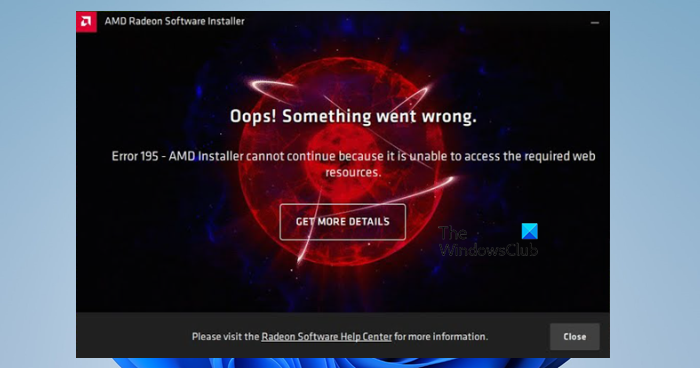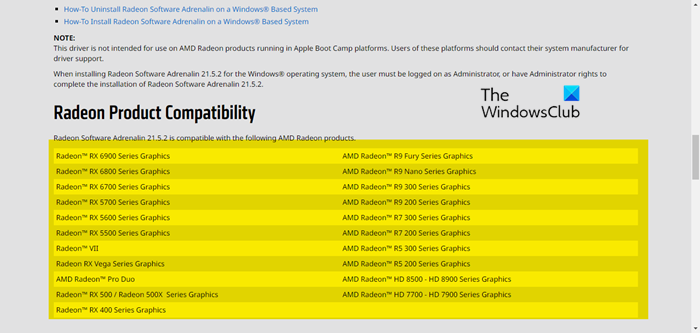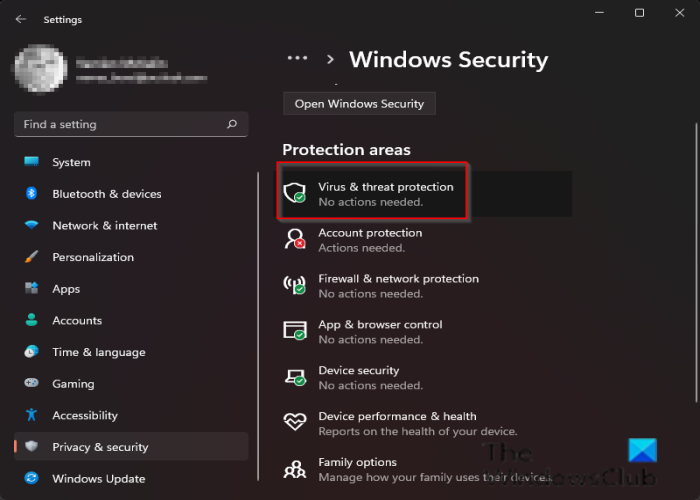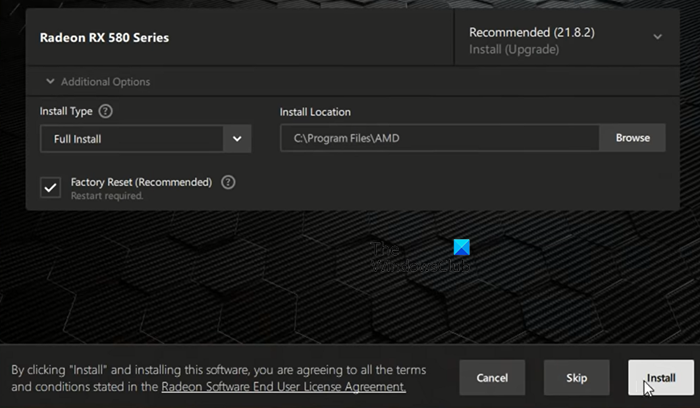Ошибка 195 появляется в программе Radeon Software Installer, когда пользователь пытается установить или обновить графические драйвера для своей видеокарты с ГП от AMD. Как правило, подобная ошибка возникает из-за вмешательства в работу установщика стороннего ПО, например, антивируса или брандмауэра. Впрочем, в некоторых случаях ошибка может возникать и в результате проблем с сетевым подключением пользователя.
Как исправить ошибку 195 при установке драйверов AMD
Решение №1 Отключение антивируса и брандмауэра
Главные подозреваемые в появлении ошибки 195 — это антивирус и брандмауэр, работающие в системе пользователя. Деактивируйте подобное ПО, если оно установлено у вас на компьютере. Разумеется, здесь тяжело давать какие-либо советы, потому как ПО от разных производителей имеет отличительный пользовательский интерфейс — вам придется помучаться с деактивацией самостоятельно либо найти необходимую информацию на официальном сайте ПО.
Мы, конечно, сказали, что, как правило, ошибку 195 вызывает стороннее ПО, однако в сети описываются случаи, когда такая проблема возникала из-за вмешательства системных средств. Мы рекомендуем попробовать вам отключить Защитник Windows и брандмауэр — и об этом ниже.
Как отключить Защитник Windows 10
- Нажмите на клавиатуре комбинацию WIN+I, чтобы открыть окошко «Параметры».
- Перейдите в раздел «Обновление и безопасность», далее — в подраздел (или вкладку) «Безопасность Windows».
- Кликните на пункт «Защита от вирусов и угроз» в разделе «Области защиты».
- Теперь кликните на пункт «Управление настройками» в разделе «Параметры защиты от вирусов и угроз».
- Переставьте переключатель рядом с пунктом «Защита в режиме в реальном времени» в положение «Откл.».
Как отключить брандмауэр Windows 10
- Нажмите на клавиатуре комбинацию WIN+S, чтобы вызвать перед собой системную поисковую строку.
- Вставьте в строку запрос «Брандмауэр Защитника Windows» и выберите найденный результат.
- Кликните на строку «Включение и отключение брандмауэра Защитника Windows», находящуюся в левой части окна.
- Выберите пункт «Отключить брандмауэр Windows (не рекомендуется)» для частной и общественной сетей.
Как только отключите антивирус и брандмауэр (как системные, так и сторонние), перезагрузите свой ПК и попробуйте установить драйвера AMD еще раз. На сей раз ошибки 195 может и не быть.
Решение №2 Переключение на Ethernet-кабель
Некоторые пользователи в сети отмечают, что у них получилось обойти ошибку 195 в Radeon Software Installer, переключившись с беспроводной Wi-Fi сети на проводное сетевое подключение (посредством Ethernet-кабеля). Если у вас есть такая возможность, подключите свой ПК к сети посредством кабеля и запустите установку видеодрайверов еще раз. Если вам доступно лишь беспроводное подключение, то можете попробовать (или попросить хозяина) перезапустить роутер или сбросить его настройки.
Решение №3 Смена установщика драйверов
Возможно, вы не можете установить драйвера AMD потому, что с файлами Radeon Software Installer что-то не так. Вам необходимо избавиться от данного установщика, скачать новый с официального сайта AMD и повторить попытку установку драйверов для видеокарты. Вот что для этого нужно сделать:
- Откройте проводник Windows и перейдите в системный раздел своего диска.
- Перейдите в папку «AMD» и удалите из нее все файлы и папки.
- Перейдите в раздел поддержки официального сайта AMD.
- Опуститесь ниже по страничке к списку продуктов AMD и выберите свою видеокарту.
- Подобрав видеокарту из списка, нажмите на кнопку «Отправить».
- Далее выберите свою операционную систему, например, Windows 10 (64-разрядная версия), и нажмите первую кнопку «Скачать».
- Как только скачайте файл с драйверами, нажмите на него ПКМ и выберите «Запуск от имени администратора».
Мы надеемся, что данная статья была полезна в решении ошибки 195 при установке драйверов AMD.
Графические драйверы действительно важны для работы вашей системы так, как вы этого хотите. Без установленных надлежащих графических драйверов ваш компьютер не сможет использовать все, что может предложить ваша видеокарта. Ошибка AMD 195 возникает, когда вы пытаетесь использовать установщик программного обеспечения AMD Radeon, который используется для автоматического определения вашей видеокарты и установки необходимых драйверов. Однако, если что-то мешает процессу, все может пойти не так, как ожидалось, например, появление ошибки 195.
Ошибка AMD 195
Как оказалось, сообщение об ошибке часто вызвано сторонним вмешательством, которое мешает правильной работе установщика. Прежде чем мы перейдем к различным обходным путям, которые вы можете использовать для решения проблемы, давайте более подробно рассмотрим потенциальную причину проблемы. В некоторых случаях причина, по которой вы можете столкнуться с этой проблемой, — это вмешательство Защитника Windows или брандмауэра в процесс установки установщика. Иногда брандмауэр Защитника Windows может останавливать запросы, сделанные установщиком, что приводит к указанной проблеме. Точно так же Защитник Windows редко может препятствовать процессу, который вызывает ошибку. Это касается не только Защитника Windows, но и стороннего антивирусного программного обеспечения, которое вы можете использовать.
Теперь, когда мы это прошли, давайте перейдем к различным решениям, которые вы можете реализовать, чтобы решить эту проблему.
Отключите Защитник Windows и брандмауэр Windows
Первое, что вам следует сделать, когда вы столкнетесь с ошибкой AMD 195, — это убедиться, что ваши утилиты Windows не прерывают процесс установки. Как мы уже упоминали, брандмауэр Windows или, иногда, Защитник Windows может мешать автоустановщику, что не позволяет ему установить необходимые графические драйверы в вашей системе. Чтобы этого избежать, вам следует временно отключить Защитник Windows и брандмауэр Windows. Следуйте приведенным ниже инструкциям, как это сделать:
Защитник Windows
- Нажмите клавиши Windows + I, чтобы открыть окно настроек. Там перейдите в Обновление и безопасность> Безопасность Windows. Кроме того, вы можете найти Windows Security в меню «Пуск» и открыть его.
Настройки Windows
- В окне «Безопасность Windows» нажмите «Защита от вирусов и угроз». Откроется новое окно.
Безопасность Windows
- Теперь выберите параметр «Параметры защиты от вирусов и угроз», а затем отключите защиту в режиме реального времени.
Защита от вирусов и угроз
- При появлении запроса в диалоговом окне «Контроль учетных записей пользователей» нажмите «Да», чтобы разрешить это.
Брандмауэр Windows
- В окне настроек введите Брандмауэр Защитника Windows и щелкните его. Как и раньше, вы также можете просто найти брандмауэр Защитника Windows в меню «Пуск» и открыть его оттуда.
- Оказавшись там, нажмите на параметр Включить или выключить брандмауэр Защитника Windows слева.
Брандмауэр Защитника Windows
- Выберите Отключить брандмауэр Защитника Windows как для частной, так и для общедоступной сети.
Отключение брандмауэра Защитника Windows
- Наконец, нажмите ОК.
После того, как вы отключили обе эти утилиты, попробуйте снова запустить установщик, чтобы посмотреть, сработает ли это для вас. Обязательно включите Защитник Windows и брандмауэр после завершения установки, поскольку они действительно важны для защиты вашего компьютера от потенциальных угроз безопасности.
Отключить сторонний антивирус
Если вы используете стороннее антивирусное программное обеспечение в своей системе, чтобы защитить его от нежелательных файлов, есть большая вероятность, что оно также может помешать правильной работе установщика AMD. Стороннее антивирусное программное обеспечение обычно идет еще дальше в попытках защитить вашу систему, и поэтому часто возникают ложные срабатывания, поэтому оно выполняет другие процессы. Есть простой способ избежать этого — отключить стороннее антивирусное программное обеспечение. Это можно сделать в настройках вашего антивируса.
Отключение антивируса
После того, как вы выключили антивирус, снова запустите установщик, чтобы проверить, работает ли он. Важно отметить, что вам следует снова включить антивирусное программное обеспечение после завершения установки драйверов.
Используйте соединение Ethernet
Как выясняется, проблема иногда может быть странным образом вызвана, если вы используете беспроводное соединение. Причина того, почему это происходит, не может быть определена (это может быть из-за слабых сигналов или любых других помех), но об этом сообщили пользователи, и поэтому стоит попробовать, если вышеуказанные решения не принесли вам никаких плодов. . Поэтому, если у вас есть кабель Ethernet, подключите его к компьютеру или ноутбуку, а затем дайте установщику еще раз попробовать.
Порт Ethernet
Загрузите драйвер вручную
В том случае, если ни одно из вышеперечисленных решений не помогло вам решить проблему, не волнуйтесь, поскольку вы все равно можете установить необходимые драйверы без использования автоустановщика. Для этого вам придется вручную найти драйвер для вашей видеокарты, а затем загрузить его. Для этого следуйте приведенным ниже инструкциям:
- Прежде всего, зайдите в Поддержка драйверов AMD Веб-сайт.
- Вместо того, чтобы загружать установщик автоопределения, найдите свою видеокарту в отведенной для этого области.
Загрузка драйвера AMD
- Если вы не уверены в модели своей видеокарты, не волнуйтесь, у нас уже есть статья, которая вам поможет. Просто перейдите к этой статье на нашем веб-сайте, в которой вы узнаете, как найти видеокарту в вашей системе.
- После этого просто найдите свой продукт и нажмите кнопку «Отправить».
- Откроется новая страница с рядом драйверов. Разверните меню, соответствующее вашей операционной системе, и нажмите кнопку «Загрузить».
Загрузка драйверов AMD
- После загрузки драйверов запустите исполняемый файл и выполните весь процесс, чтобы завершить установку.
Содержание
- Ошибка 195 при установке драйверов AMD — как исправить?
- Как исправить ошибку 195 при установке драйверов AMD
- Решение №1 Отключение антивируса и брандмауэра
- Решение №2 Переключение на Ethernet-кабель
- Решение №3 Смена установщика драйверов
- Как исправить ошибку установщика AMD 195 — «Ой, что-то пошло не так» в Windows 10
- Что вызывает ошибку установщика AMD 195?
- Как избавиться от ошибки установщика AMD 195?
- Обновление за январь 2023 года:
- Установщик AMD показывает ошибку 195 (К сожалению, что-то пошло не так)? Вот как это исправить
- Отключите Защитник Windows и брандмауэр Windows
- Защитник Windows
- Брандмауэр Windows
- Отключить сторонний антивирус
- Используйте соединение Ethernet
- Загрузите драйвер вручную
- Исправить ошибку установщика AMD 195 в Windows 11/10
- Устранение ошибки установщика AMD 195 в Windows 11/10
- Ошибка 195 — программа установки AMD не может продолжить работу, так как не может получить доступ к необходимым веб-ресурсам.
- Как исправить ошибку 195 AMD 2020?
- Как обновить драйверы AMD?
Ошибка 195 при установке драйверов AMD — как исправить?
Ошибка 195 появляется в программе Radeon Software Installer, когда пользователь пытается установить или обновить графические драйвера для своей видеокарты с ГП от AMD. Как правило, подобная ошибка возникает из-за вмешательства в работу установщика стороннего ПО, например, антивируса или брандмауэра. Впрочем, в некоторых случаях ошибка может возникать и в результате проблем с сетевым подключением пользователя.
Как исправить ошибку 195 при установке драйверов AMD
Решение №1 Отключение антивируса и брандмауэра
Главные подозреваемые в появлении ошибки 195 — это антивирус и брандмауэр, работающие в системе пользователя. Деактивируйте подобное ПО, если оно установлено у вас на компьютере. Разумеется, здесь тяжело давать какие-либо советы, потому как ПО от разных производителей имеет отличительный пользовательский интерфейс — вам придется помучаться с деактивацией самостоятельно либо найти необходимую информацию на официальном сайте ПО.
Мы, конечно, сказали, что, как правило, ошибку 195 вызывает стороннее ПО, однако в сети описываются случаи, когда такая проблема возникала из-за вмешательства системных средств. Мы рекомендуем попробовать вам отключить Защитник Windows и брандмауэр — и об этом ниже.
Как отключить Защитник Windows 10
- Нажмите на клавиатуре комбинацию WIN+I, чтобы открыть окошко «Параметры».
- Перейдите в раздел «Обновление и безопасность», далее — в подраздел (или вкладку) «Безопасность Windows».
- Кликните на пункт «Защита от вирусов и угроз» в разделе «Области защиты».
- Теперь кликните на пункт «Управление настройками» в разделе «Параметры защиты от вирусов и угроз».
- Переставьте переключатель рядом с пунктом «Защита в режиме в реальном времени» в положение «Откл.».
Как отключить брандмауэр Windows 10
- Нажмите на клавиатуре комбинацию WIN+S, чтобы вызвать перед собой системную поисковую строку.
- Вставьте в строку запрос «Брандмауэр Защитника Windows» и выберите найденный результат.
- Кликните на строку «Включение и отключение брандмауэра Защитника Windows», находящуюся в левой части окна.
- Выберите пункт «Отключить брандмауэр Windows (не рекомендуется)» для частной и общественной сетей.
Как только отключите антивирус и брандмауэр (как системные, так и сторонние), перезагрузите свой ПК и попробуйте установить драйвера AMD еще раз. На сей раз ошибки 195 может и не быть.
Решение №2 Переключение на Ethernet-кабель
Некоторые пользователи в сети отмечают, что у них получилось обойти ошибку 195 в Radeon Software Installer, переключившись с беспроводной Wi-Fi сети на проводное сетевое подключение (посредством Ethernet-кабеля). Если у вас есть такая возможность, подключите свой ПК к сети посредством кабеля и запустите установку видеодрайверов еще раз. Если вам доступно лишь беспроводное подключение, то можете попробовать (или попросить хозяина) перезапустить роутер или сбросить его настройки.
Решение №3 Смена установщика драйверов
Возможно, вы не можете установить драйвера AMD потому, что с файлами Radeon Software Installer что-то не так. Вам необходимо избавиться от данного установщика, скачать новый с официального сайта AMD и повторить попытку установку драйверов для видеокарты. Вот что для этого нужно сделать:
- Откройте проводник Windows и перейдите в системный раздел своего диска.
- Перейдите в папку «AMD» и удалите из нее все файлы и папки.
- Перейдите в раздел поддержки официального сайта AMD.
- Опуститесь ниже по страничке к списку продуктов AMD и выберите свою видеокарту.
- Подобрав видеокарту из списка, нажмите на кнопку «Отправить».
- Далее выберите свою операционную систему, например, Windows 10 (64-разрядная версия), и нажмите первую кнопку «Скачать».
- Как только скачайте файл с драйверами, нажмите на него ПКМ и выберите «Запуск от имени администратора».
Мы надеемся, что данная статья была полезна в решении ошибки 195 при установке драйверов AMD.
Источник
Как исправить ошибку установщика AMD 195 — «Ой, что-то пошло не так» в Windows 10
Обновлено 2023 января: перестаньте получать сообщения об ошибках и замедлите работу вашей системы с помощью нашего инструмента оптимизации. Получить сейчас в эту ссылку
- Скачайте и установите инструмент для ремонта здесь.
- Пусть он просканирует ваш компьютер.
- Затем инструмент почини свой компьютер.
Есть несколько причин, по которым установщик AMD отображает ошибку 195. Графический процессор — это сердце вашей системы, и очень неприятно, когда возникают проблемы с видеокартой. Мы должны оставить неисправный чип в книгах, но вы должны применить программные решения.
Не делайте поспешных выводов и не указывайте виновником операционную систему. Ниже приведены некоторые работоспособные решения для исправления ошибки установщика AMD 195.
Что вызывает ошибку установщика AMD 195?
- Возможная причина этой ошибки может заключаться в том, что какая-то программа/процесс на вашем компьютере не работает должным образом, что приводит к возникновению ошибки установщика AMD на вашем компьютере. Иногда возникает аналогичная проблема, которая может быть вызвана тем, что Защитник Windows или брандмауэр мешают процессу установки программного обеспечения AMD Installer. Ваш брандмауэр Защитника Windows может препятствовать правильной работе установщика программного обеспечения AMD Radeon или блокировать запросы, сделанные программным обеспечением.
- Другой возможной причиной ошибки AMD Software Installer Error 195 может быть слабый сигнал или другие помехи. Некоторые пользователи сообщают, что эта проблема вызвана подключением к беспроводной сети.
Как избавиться от ошибки установщика AMD 195?
Обновление за январь 2023 года:
Теперь вы можете предотвратить проблемы с ПК с помощью этого инструмента, например, защитить вас от потери файлов и вредоносных программ. Кроме того, это отличный способ оптимизировать ваш компьютер для достижения максимальной производительности. Программа с легкостью исправляет типичные ошибки, которые могут возникнуть в системах Windows — нет необходимости часами искать и устранять неполадки, если у вас под рукой есть идеальное решение:
- Шаг 1: Скачать PC Repair & Optimizer Tool (Windows 10, 8, 7, XP, Vista — Microsoft Gold Certified).
- Шаг 2: Нажмите «Начать сканирование”, Чтобы найти проблемы реестра Windows, которые могут вызывать проблемы с ПК.
- Шаг 3: Нажмите «Починить все», Чтобы исправить все проблемы.
Источник
Установщик AMD показывает ошибку 195 (К сожалению, что-то пошло не так)? Вот как это исправить
Графические драйверы действительно важны для работы вашей системы так, как вы этого хотите. Без установленных надлежащих графических драйверов ваш компьютер не сможет использовать все, что может предложить ваша видеокарта. Ошибка AMD 195 возникает, когда вы пытаетесь использовать установщик программного обеспечения AMD Radeon, который используется для автоматического определения вашей видеокарты и установки необходимых драйверов. Однако, если что-то мешает процессу, все может пойти не так, как ожидалось, например, появление ошибки 195.
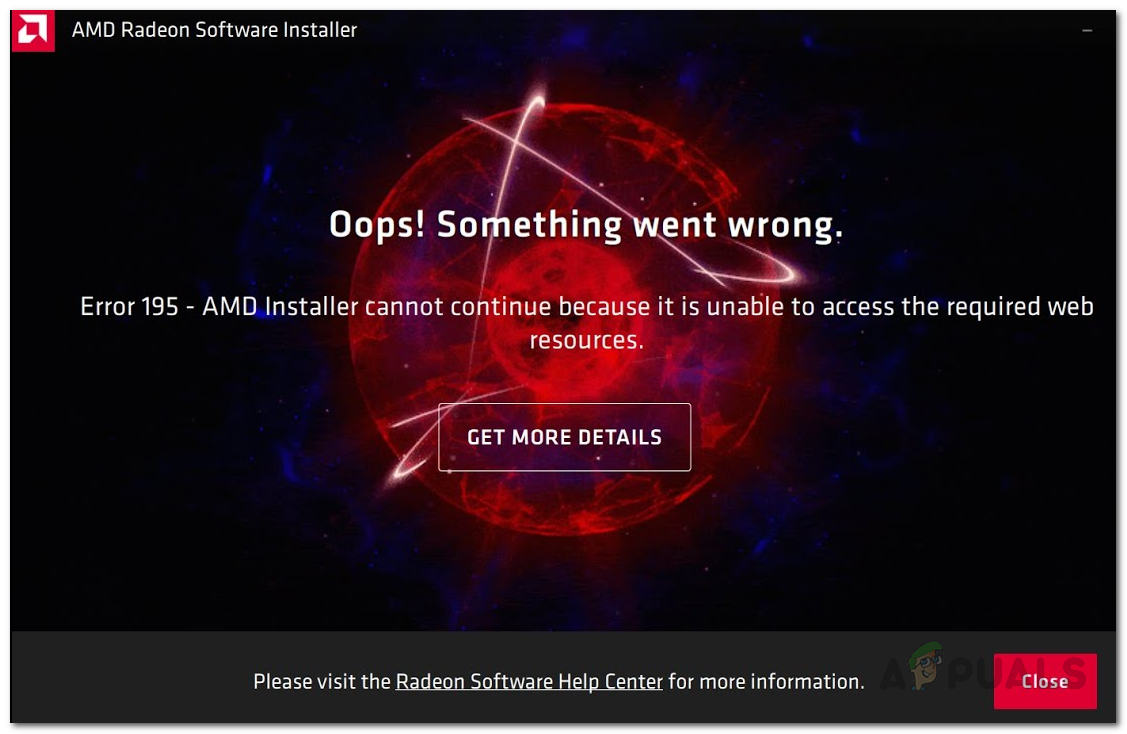
Программы для Windows, мобильные приложения, игры — ВСЁ БЕСПЛАТНО, в нашем закрытом телеграмм канале — Подписывайтесь:)
Как оказалось, сообщение об ошибке часто вызвано сторонним вмешательством, которое мешает правильной работе установщика. Прежде чем мы перейдем к различным обходным путям, которые вы можете использовать для решения проблемы, давайте более подробно рассмотрим потенциальную причину проблемы. В некоторых случаях причина, по которой вы можете столкнуться с этой проблемой, — это вмешательство Защитника Windows или брандмауэра в процесс установки установщика. Иногда брандмауэр Защитника Windows может останавливать запросы, сделанные установщиком, что приводит к указанной проблеме. Точно так же Защитник Windows редко может препятствовать процессу, который вызывает ошибку. Это касается не только Защитника Windows, но и стороннего антивирусного программного обеспечения, которое вы можете использовать.
Теперь, когда мы это прошли, давайте перейдем к различным решениям, которые вы можете реализовать, чтобы решить эту проблему.
Отключите Защитник Windows и брандмауэр Windows
Первое, что вам следует сделать, когда вы столкнетесь с ошибкой AMD 195, — это убедиться, что ваши утилиты Windows не прерывают процесс установки. Как мы уже упоминали, брандмауэр Windows или, иногда, Защитник Windows может мешать автоустановщику, что не позволяет ему установить необходимые графические драйверы в вашей системе. Чтобы этого избежать, вам следует временно отключить Защитник Windows и брандмауэр Windows. Следуйте приведенным ниже инструкциям, как это сделать:
Защитник Windows
- Нажмите клавиши Windows + I, чтобы открыть окно настроек. Там перейдите в Обновление и безопасность> Безопасность Windows. Кроме того, вы можете найти Windows Security в меню «Пуск» и открыть его.
Настройки Windows
- В окне «Безопасность Windows» нажмите «Защита от вирусов и угроз». Откроется новое окно.
Безопасность Windows
- Теперь выберите параметр «Параметры защиты от вирусов и угроз», а затем отключите защиту в режиме реального времени.
Защита от вирусов и угроз
- При появлении запроса в диалоговом окне «Контроль учетных записей пользователей» нажмите «Да», чтобы разрешить это.
Брандмауэр Windows
- В окне настроек введите Брандмауэр Защитника Windows и щелкните его. Как и раньше, вы также можете просто найти брандмауэр Защитника Windows в меню «Пуск» и открыть его оттуда.
- Оказавшись там, нажмите на параметр Включить или выключить брандмауэр Защитника Windows слева.
Брандмауэр Защитника Windows
- Выберите Отключить брандмауэр Защитника Windows как для частной, так и для общедоступной сети.
Отключение брандмауэра Защитника Windows
- Наконец, нажмите ОК.
После того, как вы отключили обе эти утилиты, попробуйте снова запустить установщик, чтобы посмотреть, сработает ли это для вас. Обязательно включите Защитник Windows и брандмауэр после завершения установки, поскольку они действительно важны для защиты вашего компьютера от потенциальных угроз безопасности.
Отключить сторонний антивирус
Если вы используете стороннее антивирусное программное обеспечение в своей системе, чтобы защитить его от нежелательных файлов, есть большая вероятность, что оно также может помешать правильной работе установщика AMD. Стороннее антивирусное программное обеспечение обычно идет еще дальше в попытках защитить вашу систему, и поэтому часто возникают ложные срабатывания, поэтому оно выполняет другие процессы. Есть простой способ избежать этого — отключить стороннее антивирусное программное обеспечение. Это можно сделать в настройках вашего антивируса.
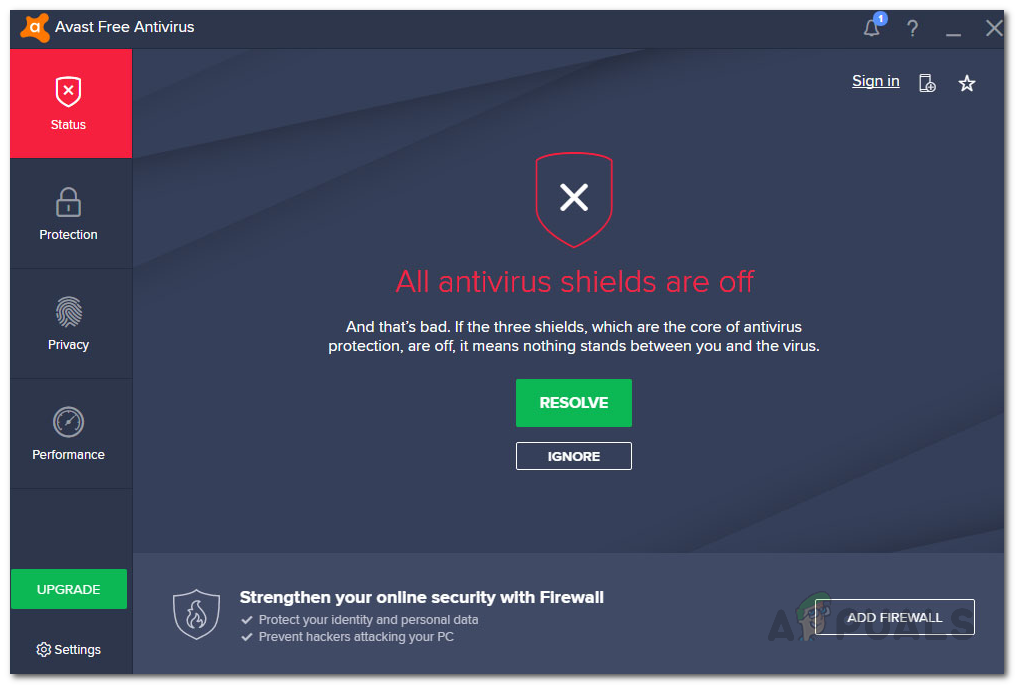
После того, как вы выключили антивирус, снова запустите установщик, чтобы проверить, работает ли он. Важно отметить, что вам следует снова включить антивирусное программное обеспечение после завершения установки драйверов.
Используйте соединение Ethernet
Как выясняется, проблема иногда может быть странным образом вызвана, если вы используете беспроводное соединение. Причина того, почему это происходит, не может быть определена (это может быть из-за слабых сигналов или любых других помех), но об этом сообщили пользователи, и поэтому стоит попробовать, если вышеуказанные решения не принесли вам никаких плодов. . Поэтому, если у вас есть кабель Ethernet, подключите его к компьютеру или ноутбуку, а затем дайте установщику еще раз попробовать.
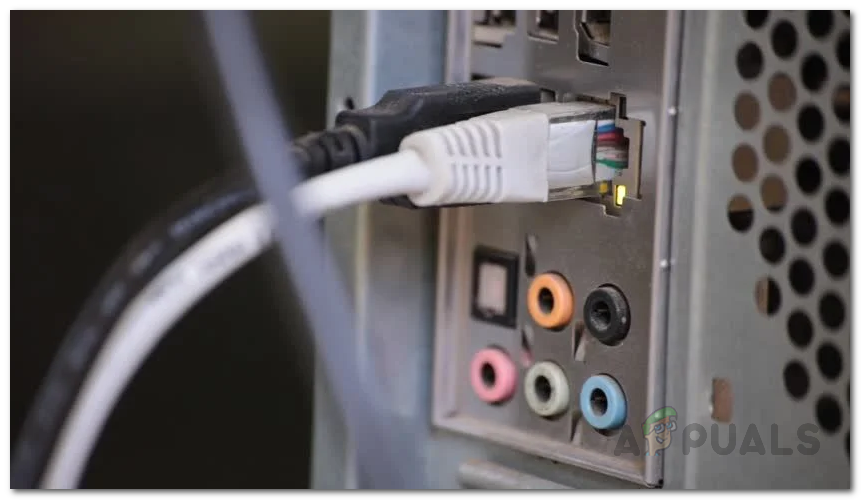
Загрузите драйвер вручную
В том случае, если ни одно из вышеперечисленных решений не помогло вам решить проблему, не волнуйтесь, поскольку вы все равно можете установить необходимые драйверы без использования автоустановщика. Для этого вам придется вручную найти драйвер для вашей видеокарты, а затем загрузить его. Для этого следуйте приведенным ниже инструкциям:
- Прежде всего, зайдите в Поддержка драйверов AMD Веб-сайт.
- Вместо того, чтобы загружать установщик автоопределения, найдите свою видеокарту в отведенной для этого области.
Загрузка драйвера AMD
- Если вы не уверены в модели своей видеокарты, не волнуйтесь, у нас уже есть статья, которая вам поможет. Просто перейдите к этой статье на нашем веб-сайте, в которой вы узнаете, как найти видеокарту в вашей системе.
- После этого просто найдите свой продукт и нажмите кнопку «Отправить».
- Откроется новая страница с рядом драйверов. Разверните меню, соответствующее вашей операционной системе, и нажмите кнопку «Загрузить».
Загрузка драйверов AMD
- После загрузки драйверов запустите исполняемый файл и выполните весь процесс, чтобы завершить установку.
Источник
Исправить ошибку установщика AMD 195 в Windows 11/10
По словам некоторых пользователей, при установке AMD Software Installer появляется следующая ошибка. Эта ошибка не позволяет пользователю установить утилиту на свой компьютер.
Ой! Что-то пошло не так.
Ошибка 195. Программа установки AMD не может продолжить работу, так как не может получить доступ к необходимым веб-ресурсам.
В этой статье мы подробно поговорим об ошибке установщика AMD 195 и посмотрим, что нужно сделать для ее устранения.
Устранение ошибки установщика AMD 195 в Windows 11/10
Если вы получаете сообщение об ошибке установщика AMD 195, попробуйте следующие решения, чтобы устранить проблему.
Программы для Windows, мобильные приложения, игры — ВСЁ БЕСПЛАТНО, в нашем закрытом телеграмм канале — Подписывайтесь:)
- Убедитесь, что вы загружаете правильную утилиту
- Временно отключите брандмауэр Защитника Windows и сторонний антивирус.
- Установить в чистой загрузке
- Попробуйте установить драйвер вручную
Ошибка 195 — программа установки AMD не может продолжить работу, так как не может получить доступ к необходимым веб-ресурсам.
1]Убедитесь, что вы загружаете правильную утилиту
Прежде всего, вам нужно убедиться, что вы загружаете программное обеспечение AMD для своего драйвера. В противном случае он не будет установлен в вашей системе. Что вам нужно сделать, это перейти к amd.com. Теперь разверните используемую операционную систему и перейдите к Release Note вашего водителя. Затем прокрутите вниз и проверьте Совместимость продуктов и убедитесь, что ваш компьютер совместим с установкой программного обеспечения.
Если вы не знаете данные своего водителя, откройте Диспетчер устройстврасширить Адаптер дисплея, и посмотрите, какой графический процессор AMD вы используете. Возможно, вам придется немного покопаться, чтобы найти совместимое программное обеспечение. После загрузки совместимого программного обеспечения попробуйте установить его. Надеюсь, он будет установлен.
2]Временно отключите брандмауэр Защитника Windows и сторонний антивирус.
Одна из причин, по которой вы не можете установить AMD Software Installer, заключается в том, что ваш антивирус блокирует установку. Вы должны временно отключить брандмауэр Защитника Windows или антивирус и посмотреть, работает ли он.
Чтобы отключить защиту Защитника Windows, выполните указанные действия.
- Разыскивать «Безопасность Windows» из меню «Пуск».
- Идти к Защита от вирусов и угроз > Управление настройками и выключите переключатель для всех параметров.
- Затем нажмите на Брандмауэр и защита сети и отключите все брандмауэры.
- Наконец, перезагрузите систему и попробуйте установить программу.
Если у вас стоит сторонний антивирус, то его нужно отключить. Как только вы все сделаете, дважды щелкните установочный файл и попробуйте установить его. Надеюсь, он сделает эту работу за вас. Не забудьте повторно включить защиту после установки программного обеспечения.
3]Установить в чистой загрузке
Вам нужно выполнить чистую загрузку, а затем выполнить желаемую операцию и посмотреть, работает ли она для вас. Это позволит избежать конфликтов со сторонними процессами.
4]Попробуйте установить драйвер вручную
Возможно, сейчас проблема с сервером AMD или он находится на обслуживании. А пока вы можете скачать драйвер с сайта AMD. Посещать amd.com/support, затем выберите свой продукт и загрузите нужный драйвер. Это не исправление, а обходной путь, который можно попробовать, если программное обеспечение Radeon не устанавливается.
Надеюсь, эти решения будут работать для вас.
Как исправить ошибку 195 AMD 2020?
Ошибка установки 195 обычно возникает из-за стороннего программного обеспечения. В большинстве случаев причиной проблемы является антивирус. Этот антивирус может быть собственным защитником и брандмауэром Windows или чем-то вроде Avast, Avira и т. Д. В этом случае они принимают подлинный процесс за вирус. Это довольно распространено в играх, поскольку антивирус блокирует их запуск, но он также может запретить установку приложения, особенно приложения, которое изменит конфигурацию вашего компьютера. Чтобы это исправить, нам нужно временно отключить антивирус, а затем установить программу.
После установки программного обеспечения AMD обязательно снова включите антивирус, поскольку вы не хотите, чтобы ваша система была уязвима для любых атак. Мы упомянули все решения, необходимые для решения этой проблемы. Итак, просмотрите их один за другим в порядке и посмотрите, какой из них работает для вас.
Читайте: Драйвер AMD продолжает давать сбой при игре в игры на ПК
Как обновить драйверы AMD?
Драйверы AMD можно обновлять так же, как и любой другой драйвер. Вы можете перейти в настройки Windows и установить драйвер и дополнительные обновления. Однако, поскольку в этой статье мы исправили ошибку установки AMD Software, лучше будет обновить драйвера с помощью утилиты. Для этого запустите установщик программного обеспечения AMD, он автоматически обнаружит и предложит вам установить последние версии некоторых драйверов, вы можете выбрать их и нажать «Установить». Если вы не видите доступных обновлений, просто нажмите кнопку «Обновить» и разрешите сканирование. Надеюсь, это поможет вам.
Читайте также: исправление того, что AMD FreeSync не поддерживается или не работает в Windows 11/10.
Программы для Windows, мобильные приложения, игры — ВСЁ БЕСПЛАТНО, в нашем закрытом телеграмм канале — Подписывайтесь:)
Источник
Содержание
- Ошибка 195 при установке драйверов AMD — как исправить?
- Как исправить ошибку 195 при установке драйверов AMD
- Решение №1 Отключение антивируса и брандмауэра
- Решение №2 Переключение на Ethernet-кабель
- Решение №3 Смена установщика драйверов
- Установка драйвера радеон на видеокарту
- Установщик AMD показывает ошибку 195 (К сожалению, что-то пошло не так)? Вот как это исправить
- Отключите Защитник Windows и брандмауэр Windows
- Защитник Windows
- Брандмауэр Windows
- Отключить сторонний антивирус
- Используйте соединение Ethernet
- Загрузите драйвер вручную
- Установка программного обеспечения Radeon™ в системе под управлением Windows®
- Системные требования
- Загрузка программного обеспечения Radeon
- Установка программного обеспечения Radeon
- Экспресс-установка
- Персонализированная установка
- Возможные ошибки и решения
- Как я драйвер AMD неделю побеждал
- Дубликаты не найдены
- TSMC: дефицит чипов создают искусственно
- Самые необычные процессоры
- Intel vs. AMD без кулера. 2001 год
- Как Intel, AMD и Nvidia обманывают покупателей ноутбуков
- Компания Microsoft обвалила акции Intel
- Supermicro X11 Intel VROC (RST) + Windows Server 201x Installer
Ошибка 195 при установке драйверов AMD — как исправить?
Ошибка 195 появляется в программе Radeon Software Installer, когда пользователь пытается установить или обновить графические драйвера для своей видеокарты с ГП от AMD. Как правило, подобная ошибка возникает из-за вмешательства в работу установщика стороннего ПО, например, антивируса или брандмауэра. Впрочем, в некоторых случаях ошибка может возникать и в результате проблем с сетевым подключением пользователя.
Как исправить ошибку 195 при установке драйверов AMD
Решение №1 Отключение антивируса и брандмауэра
Главные подозреваемые в появлении ошибки 195 — это антивирус и брандмауэр, работающие в системе пользователя. Деактивируйте подобное ПО, если оно установлено у вас на компьютере. Разумеется, здесь тяжело давать какие-либо советы, потому как ПО от разных производителей имеет отличительный пользовательский интерфейс — вам придется помучаться с деактивацией самостоятельно либо найти необходимую информацию на официальном сайте ПО.
Мы, конечно, сказали, что, как правило, ошибку 195 вызывает стороннее ПО, однако в сети описываются случаи, когда такая проблема возникала из-за вмешательства системных средств. Мы рекомендуем попробовать вам отключить Защитник Windows и брандмауэр — и об этом ниже.
Как отключить Защитник Windows 10
Как отключить брандмауэр Windows 10
Как только отключите антивирус и брандмауэр (как системные, так и сторонние), перезагрузите свой ПК и попробуйте установить драйвера AMD еще раз. На сей раз ошибки 195 может и не быть.
Решение №2 Переключение на Ethernet-кабель
Некоторые пользователи в сети отмечают, что у них получилось обойти ошибку 195 в Radeon Software Installer, переключившись с беспроводной Wi-Fi сети на проводное сетевое подключение (посредством Ethernet-кабеля). Если у вас есть такая возможность, подключите свой ПК к сети посредством кабеля и запустите установку видеодрайверов еще раз. Если вам доступно лишь беспроводное подключение, то можете попробовать (или попросить хозяина) перезапустить роутер или сбросить его настройки.
Решение №3 Смена установщика драйверов
Возможно, вы не можете установить драйвера AMD потому, что с файлами Radeon Software Installer что-то не так. Вам необходимо избавиться от данного установщика, скачать новый с официального сайта AMD и повторить попытку установку драйверов для видеокарты. Вот что для этого нужно сделать:
Мы надеемся, что данная статья была полезна в решении ошибки 195 при установке драйверов AMD.
Источник
Установка драйвера радеон на видеокарту
Попробуйте запустить программу установки AMD позже. Когда доступ к серверу будет возобновлен, программа установки AMD сможет успешно завершить установку драйвера.
Вы также можете воспользоваться функцией поиска драйвера вручную на странице Драйверы и Центр загрузок, чтобы выбрать, скачать и установить последнюю версию драйвера.
Если, выполнив все вышеперечисленные действия, вы все еще не можете устранить ошибку 195 и вам нужна дополнительная помощь, обратитесь в Центр обслуживания клиентов AMD, прикрепив к своей заявке на обслуживание файл журнала программы установки AMD. Путь к файлу журнала программы установки AMD: C:Program FilesAMDCIMLogInstaller.log
Ошибка 195 — установщик AMD не может продолжать работу, поскольку он не может получить доступ к необходимым веб-ресурсам,
Ошибка 195 обычно устраняется путем применения шагов устранения неполадок в порядке, предложенном ниже:
Убедитесь, что антивирусное программное обеспечение и его определения обновлены, и / или временно отключите антивирусное программное обеспечение до завершения установки пакета программного обеспечения Radeon ™.
Проверьте настройки брандмауэра и убедитесь, что он не блокирует доступ к веб-серверу AMD во время установки пакета программного обеспечения Radeon ™.
Запустите программу установки программного обеспечения Radeon ™ позднее. Когда веб-сервер AMD снова подключен, установщик программного обеспечения Radeon должен успешно завершить установку драйвера.
Источник
Установщик AMD показывает ошибку 195 (К сожалению, что-то пошло не так)? Вот как это исправить
Графические драйверы действительно важны для работы вашей системы так, как вы этого хотите. Без установленных надлежащих графических драйверов ваш компьютер не сможет использовать все, что может предложить ваша видеокарта. Ошибка AMD 195 возникает, когда вы пытаетесь использовать установщик программного обеспечения AMD Radeon, который используется для автоматического определения вашей видеокарты и установки необходимых драйверов. Однако, если что-то мешает процессу, все может пойти не так, как ожидалось, например, появление ошибки 195.
Как оказалось, сообщение об ошибке часто вызвано сторонним вмешательством, которое мешает правильной работе установщика. Прежде чем мы перейдем к различным обходным путям, которые вы можете использовать для решения проблемы, давайте более подробно рассмотрим потенциальную причину проблемы. В некоторых случаях причина, по которой вы можете столкнуться с этой проблемой, — это вмешательство Защитника Windows или брандмауэра в процесс установки установщика. Иногда брандмауэр Защитника Windows может останавливать запросы, сделанные установщиком, что приводит к указанной проблеме. Точно так же Защитник Windows редко может препятствовать процессу, который вызывает ошибку. Это касается не только Защитника Windows, но и стороннего антивирусного программного обеспечения, которое вы можете использовать.
Теперь, когда мы это прошли, давайте перейдем к различным решениям, которые вы можете реализовать, чтобы решить эту проблему.
Отключите Защитник Windows и брандмауэр Windows
Первое, что вам следует сделать, когда вы столкнетесь с ошибкой AMD 195, — это убедиться, что ваши утилиты Windows не прерывают процесс установки. Как мы уже упоминали, брандмауэр Windows или, иногда, Защитник Windows может мешать автоустановщику, что не позволяет ему установить необходимые графические драйверы в вашей системе. Чтобы этого избежать, вам следует временно отключить Защитник Windows и брандмауэр Windows. Следуйте приведенным ниже инструкциям, как это сделать:
Защитник Windows
Брандмауэр Windows
После того, как вы отключили обе эти утилиты, попробуйте снова запустить установщик, чтобы посмотреть, сработает ли это для вас. Обязательно включите Защитник Windows и брандмауэр после завершения установки, поскольку они действительно важны для защиты вашего компьютера от потенциальных угроз безопасности.
Отключить сторонний антивирус
Если вы используете стороннее антивирусное программное обеспечение в своей системе, чтобы защитить его от нежелательных файлов, есть большая вероятность, что оно также может помешать правильной работе установщика AMD. Стороннее антивирусное программное обеспечение обычно идет еще дальше в попытках защитить вашу систему, и поэтому часто возникают ложные срабатывания, поэтому оно выполняет другие процессы. Есть простой способ избежать этого — отключить стороннее антивирусное программное обеспечение. Это можно сделать в настройках вашего антивируса.

После того, как вы выключили антивирус, снова запустите установщик, чтобы проверить, работает ли он. Важно отметить, что вам следует снова включить антивирусное программное обеспечение после завершения установки драйверов.
Используйте соединение Ethernet

Загрузите драйвер вручную
В том случае, если ни одно из вышеперечисленных решений не помогло вам решить проблему, не волнуйтесь, поскольку вы все равно можете установить необходимые драйверы без использования автоустановщика. Для этого вам придется вручную найти драйвер для вашей видеокарты, а затем загрузить его. Для этого следуйте приведенным ниже инструкциям:
Источник
Установка программного обеспечения Radeon™ в системе под управлением Windows®
Тип материала Установка и настройка
Идентификатор статьи 000028813
Последняя редакция 29.01.2020
Системные требования
Загрузка программного обеспечения Radeon
Программное обеспечение Radeon можно загрузить в центре загрузки AMD Drivers + Download Center. На этом сайте имеется два варианта поиска и загрузки последней версии программного обеспечения Radeon:
Установка программного обеспечения Radeon
Перед установкой нового пакета драйверов необходимо удалить из системы все другие драйверы графики AMD. Полное удаление обеспечивает очистку системы и снижает вероятность возникновения проблем или конфликтов при установке новых драйверов.
Инструкции по удалению драйверов графики AMD можно найти в статье базы знаний: «Удаление программного обеспечения Radeon из системы под управлением Windows»
| Примечание | Закройте все открытые приложения, включая антивирусы, брандмауэры, ПО удаленного доступа и ПО веб-камеры, прежде чем начинать установку. |
После загрузки пакета программного обеспечения Radeon запустите исполняемый файл, чтобы начать установку.
При запуске отобразится лицензионное соглашение с конечным пользователем. Ознакомьтесь с лицензионным соглашением с конечным пользователем и информацией о программе улучшения качества обслуживания пользователей.
Если вы согласны с условиями, выберите пункт Accept and Express Install или Accept and Custom Install для перехода к следующему этапу установки или нажмите X для выхода на рабочий стол.
Accept and Express Install – устанавливает только компоненты по умолчанию, входящие в состав пакета драйверов. Radeon ReLive и другие опциональные компоненты не устанавливаются.
Accept and Custom Install – выводит список основных и необязательных компонентов пакета драйверов и позволяет пользователю самостоятельно выбрать устанавливаемые элементы. Возможность установки Radeon ReLive на поддерживаемых системах появится ближе к концу процесса установки.
После начала установки программа AMD Software Installer попробует определить ваш графический продукт AMD.
После завершения этапа обнаружения появятся следующие экраны и сообщения в зависимости от выбранного типа установки.
Экспресс-установка
При выборе этого типа установки все основное программное обеспечение и все компоненты драйвера устанавливаются в папку по умолчанию C:Program FilesAMD. Процесс установки начинается сразу же после нажатия кнопки Accept and Express Install и требует минимального вмешательства пользователя.
| Примечание | Во время установки дисплей может мерцать, также ненадолго может пропасть изображение. Это ожидаемое поведение, и изображение восстановится после завершения установки. |
Для систем с поддержкой Radeon ReLive экран установки Radeon ReLive не появится во время использования опции Express Install. Пакет Radeon ReLive будет скопирован в папку Radeon Settings, и его можно будет установить позднее. Дополнительную информацию о Radeon ReLive можно найти в статье базы знаний: «Установка и активация Radeon ReLive»
После успешного завершения установки на окончательном экране должны отобразиться опции «Перезагрузить сейчас» и (или) «Закрыть», как показано в примере ниже:
При выборе опции «Перезагрузить сейчас» система перезагружается, а при выборе опции «Закрыть» выполняет выход на рабочий стол. Если перезагрузка системы не требуется, доступна только опция «Закрыть».
Если один или несколько компонентов не были установлены, или установка была прервана, на заключительном экране должны появиться опции, показанные в примере ниже:
«Сообщить о проблеме» открывает форму отчета о проблеме AMD, используя браузер по умолчанию. Форму отчета о проблеме AMD можно использовать для обратной связи по проблемам с установкой. Система должна быть подключена к интернету, в противном случае страница не будет отображаться.
«Показать журнал» открывает файл журнала установки (Report.xml) в браузере по умолчанию. Файл журнала содержит подробную информацию об графическом аппаратном обеспечении и установленных программных компонентах. Также файл Report.xml можно найти в папке: C:Program FilesAMDCIMReports
При выборе опции «Перезагрузить сейчас» система перезагружается, а при выборе опции «Закрыть» выполняет выход на рабочий стол. Если перезагрузка системы не требуется, доступна только опция «Закрыть».
Персонализированная установка
Этот тип установки позволяет указать отдельные компоненты и место, куда они будут установлены.
Если вы выберете Accept and Custom Install, программа установки начнет проверять наличие в системе другого программного обеспечения Radeon, после чего будет выполнен один из следующих двух сценариев:
При выборе опции «Удалить установленное программное обеспечение» откроется меню со следующими вариантами выбора:
Express Uninstall – автоматически удаляет все компоненты установленного программного пакета Radeon.
Custom Uninstall – позволяет выбрать отдельные компоненты для удаления.
Поиск старых драйверов – открывает страницу драйверов и поддержки AMD, где можно получить старые версии драйверов.
| Примечание | Это необязательные варианты выбора. Установка загруженного пакета программного обеспечения Radeon не продолжится после завершения процедуры Express Uninstall или Custom Uninstall. Чтобы продолжить установку загруженного программного пакета Radeon, загрузите исполняемый файл заново. |
Чтобы установите загруженный программный пакет Radeon, выберите «Установить программное обеспечение Radeon (версия)» и нажмите «Установить»:
Чтобы установите загруженный программный пакет Radeon, выберите «Установить программное обеспечение Radeon (версия)» и нажмите «Установить»:
После нажатия кнопки «Установить» появится следующий экран, где отобразятся папка назначения и устанавливаемые компоненты, как показано в примере ниже:
| Примечание | Рекомендуется использовать для установки папку назначения по умолчанию. |
Если на предыдущем этапе обнаружена другая установленная версия программного обеспечения Radeon, на экране Custom Install будет доступна опция «Чистая установка», как показано ниже.
При выборе варианта «Чистая установка» программа установки пытается удалить из системы все обнаруженные версии программного обеспечения Radeon и драйверов AMD, прежде чем устанавливать выбранные компоненты. При этом становится невозможным откат к предыдущей версии драйвера (через Диспетчер устройств), зато могут устраниться некоторые распространенные проблемы, возникающие при установке испорченных файлов драйверов.
| Примечание | Поскольку в рамках процедуры «Чистая установка» производится принудительная перезагрузка системы, необходимо обязательно сохранить работу, прежде чем продолжить. После перезагрузки системы установка должна продолжиться автоматичйески. |
Ближе к концу установки появится экран, предлагающий установить Radeon ReLive в поддерживаемых системах, как показано в примере ниже:
| Примечание | Программное обеспечение Radeon ReLive доступно только для поддерживаемых систем. Более подробную информацию о Radeon ReLive можно найти в статье базы знаний: «Установка и активация Radeon ReLive» (URL: https://www.amd.com/en/support/kb/faq/relive-install) |
После успешного завершения установки на заключительном экране должны отобразиться опции «Перезагрузить сейчас» и/или «Закрыть», как показано в примере ниже.
При выборе опции «Перезагрузить сейчас» система перезагружается, а при выборе опции «Закрыть» выполняет выход на рабочий стол. Если перезагрузка системы не требуется, доступна только опция «Закрыть».
Если один или несколько компонентов не были установлены, или установка была прервана, на заключительном экране должны появиться опции, показанные в примере ниже:
«Сообщить о проблеме» открывает форму отчета о проблеме AMD (URL: http://www.amd.com/report), используя браузер по умолчанию. Форму отчета о проблеме AMD можно использовать для обратной связи по проблемам с установкой. Система должна быть подключена к интернету, в противном случае страница не будет отображаться.
«Показать журнал» открывает файл журнала установки (Report.xml) в браузере по умолчанию. Файл журнала содержит подробную информацию об графическом аппаратном обеспечении и установленных программных компонентах. Также файл Report.xml можно найти в папке: C:Program FilesAMDCIMReports
При выборе опции «Перезагрузить сейчас» система перезагружается, а при выборе опции «Закрыть» выполняет выход на рабочий стол. Если перезагрузка системы не требуется, доступна только опция «Закрыть».
Возможные ошибки и решения
Если программа установки столкнется с проблемой на этапе обнаружения, загрузки или установки, может появиться одно из следующих сообщений:
При возникновении любой из вышеперечисленных ошибок программа установки не может продолжить работу до устранения проблемы. Для получения информации об ошибках и рекомендуемых решениях следует нажать на ссылку выше для просмотра соответствующей статьи базы знаний.
* Intel предоставляет контент, взятый на сторонних сайтах, для вашего удобства и может указывать ссылки на дополнительные сторонние сайты. Предоставление такого контента и/или ссылок представляет собой лишь предложения и не должно быть ошибочно принято как одобрение или рекомендация для какого-либо конкретного действия. Выполнение действий, рекомендованных сторонними поставщиками, может привести к нарушениям в работе, повреждению системной платы или процессора или сокращению срока эксплуатации. Intel не несет никакой ответственности за использование вами сторонних сайтов или материалов и отказывается от каких-либо явных или подразумеваемых гарантий в отношении сторонних сайтов и материалов. Intel не контролирует и не проверяет сторонние материалы и сайты, на которые предоставляются ссылки. Рекомендуем посетить указанные сайты с соответствующими данными для подтверждения их точности.
Источник
Как я драйвер AMD неделю побеждал
Дубликаты не найдены
У меня была знатная попаболь от амдэшних дров. Ноутовская 6650м+интел.
При переключении графики(при запуске игор) 1 раз а 50 был черный экран, где спасением был только принудительное выключение.
Еще 1 на 100 случай ловил бсод при включении фильма на mpc или переключение сериалов(по порядку играет). Это притом, что мрс залочен на интеловскую.
В итоге поставил 14.4, настроил принудительную работу амдешной без включения интеловской. Вроде 2 месяца полет нормальный.
Буду обновляться до 10, буду бить в бубен. покрещюсь ктулхе, вознесу жертву будде. может пройдет без косяков.
пс. проблема была на 7, 8, 8.1
Штука в том, что перед установкой новой версии АМД дров, обязательно нужно удалить старые и обновить Интеловские, а уж потом ставить от Красных. Да еще не все производители ноутбуков дают установить дрова, не с их сайта..
Интел+амд даже звучит смешно. Обычно интел+нвидеа или амд.
Интегрированная+дискретная, что не так?
Такие связки не очень часто встречаются. Обычно или АМД+АМД или Интел+Нвидеа
каждый второй ноут на интеле с картой от амд
У нас не встречал. За все время всего пару десятков моделей таких видел
TSMC: дефицит чипов создают искусственно
Увидел анонс новой системы от AMD, которую якобы готовили для XBOX, но что-то пошло не так.
Перейдя на сайт с официальной новостью увидел это!
Кто сомневается, загуглите стоковый кулер Интел. Даже наклейка того цвета.
Самые необычные процессоры
Core-B – Это неофициальное название, придуманное просто для удобства.
На самом деле это те же настольные процессоры Coffee Lake, только имеющие одно любопытное отличие – они имеют исполнение BGA, то есть распаиваются на плате, и формально относятся к мобильной линейке.
Всего имеется три процессора: Core i7-8700B, Core i5-8500B и Core i5-8400B. По своим параметрами они полностью идентичны настольным моделям с аналогичными индексами. Зачем тогда они нужны, ведь для ноутбуков их теплопакет слишком большой, а в декстопах можно использовать настольные процессоры?
Это семейство процессоров выглядело странным как на бумаге, так и в реальности. Причина — практически полная идентичность со старшими CPU для LGA 1151, но при этом процессорам Kaby Lake-X требовались дорогие системные платы.
3. Treadripper 2000WX
Эти процессоры интересны не столько своей мощью, а необычной организаций подсистемы памяти.
Они состояли из четырёх кристаллов,в каждом из которых физически было 8 ядер и двухканальный контроллер памяти, но так как сокет поддерживал работу памяти только в четыре канала DDR4, то в двух кристаллах контроллеры памяти были деактивированы, и в результате время доступа к памяти для ядер на разных кристаллах было разным.
Для корректной работы, программы должны были быть оптимизированы полд работу на данных камнях.
Этот процессор является представителем третьего поколения серверных процессоров EPYC, и его необычность заключается в том, что при наличии восьми ядер, он имеет 256mb кеша третьего уровня,
Это достигается тем, что в каждом из восьми чиплетов с ядрами и кешем, состоящем из восьми ядер 32mb кеша третьего уровня, деактивировано 7 ядер, в результате на каждый кристалл приходится одно ядро и 32mb кеша третьего уровня, в ryzen 7 5800x один полностью рабочий чиплет.
Эти мобильные процессоры сочетали вычислительные ядра Intel в самодостаточном кристалле и «подселяемую» за счёт использования кремниевого моста дискретную графическую подсистему Radeon RX Vega M с отдельной памятью типа HBM2.
Они не получили большого распространения, так как вышло не так много устройств на их базе, а те что вышли имели завышенную цену, а жаль ведь идея очень интересная.
Через несколько лет после выхода на рынок их продажи свернули.
Intel vs. AMD без кулера. 2001 год
Наверное, многие видели этот видос. У меня на тот момент даже диалапа не было
Как Intel, AMD и Nvidia обманывают покупателей ноутбуков
Уже давно один и тот же ноутбук может поставляться в версиях с различными процессорами, видеокартами, объемом памяти и накопителями. Выглядят одинаково, а стоят очень по разному. И, разумеется, если хочется максимума производительности, то вполне логично купить топовую версию лэптопа.
Однако выглядит — не значит является. Возьмем, например, десктопный сегмент. В нем Intel Core i7 отличаются от Core i9 меньшим числом ядер или потоков, и на деле между ними ощутимая разница в производительности.
А что же в ноутбуках?
А в ноутбуках что некоторые Core i7, что некоторые Core i9 могут иметь по 8 ядер и 16 потоков. В чем же между ними разница, спросите вы? В частоте: у Core i9 она на пару-тройку сотен мегагерц выше, что в теории должно добавить еще 10-15% производительности.
А на практике нередко бывает так, что в ноутбуках топовый Core i9 выступает на уровне и даже хуже Core i7. Почему так?
Всему виной очень жесткий теплопакет, который составляет по умолчанию 45 Вт.
Посудите сами — десктопный Core i9-9900K с частотой в 5 ГГц под нагрузкой может и 150 Вт выделять. Поэтому очевидно, что аналогичные по числу ядер мобильные Core i9, зажатые в 4 раза меньший теплопакет, реально под нагрузкой держат частоту в 3-3.5 ГГц. Так что не удивительно, что опять же аналогичные по числу ядер мобильные Core i7 с аналогичным теплопакетом в 45 Вт показывают тот же уровень производительности.
Бывает еще смешнее: так, теплопакет в 45 Вт — номинальный, и его можно двигать как в сторону уменьшения, так и в сторону увеличения. Поэтому Core i7 с условным теплопакетом в 60 Вт будет быстрее Core i9 с теплопакетом в 45 Вт.
Вот и получается, что красивое лого Core i9 на корпусе ноутбука может быть просто фикцией. Поэтому, выбирая себе лэптоп, внимательно изучайте его обзоры — вполне возможно, что логичным решением будет остановиться на Core i7 или даже Core i5, потому что реального прироста производительности от более старших версий CPU просто не будет.
Касается ли это AMD? Увы — теперь тоже да: если раньше мобильные Ryzen 4000 были четко разделены по числу ядер, то теперь новые Ryzen 5000 представляют собой мешанину линеек и ядер, как и у Intel.
Что еще хуже — компания решила мухлевать и с названием различных CPU.
Простой пример — есть 8-ядерный Ryzen 9 5900HX с частотой до 4.6 ГГц и теплопакетом в 45 Вт, и казалось бы больший по номеру модели Ryzen 9 5980HS с аналогичным числом ядер, частотой до 4.8 ГГц, но теплопакетом всего в 35 Вт.
В теории по названию старшим CPU является второй, а на деле под нагрузкой быстрее будет первый. Красный маркетинг в действии.
Так что еще раз повторим — внимательно изучайте обзоры нужного ноутбука перед покупкой, нередко это позволит вам взять модель с процессором с виду попроще, но с такой же производительностью.
Видишь RTX 3080? Нет? И правильно, это RTX 3070
И, как вы уже догадались, Nvidia занимается таким же мухлежом. Хотя даже не таким — зеленые шуллерствуют куда сильнее синих и красных. Возьмем их новую линейку мобильных видеокарт на архитектуре Ampere, они же RTX 3000. У топа, RTX 3080, 6144 ядра CUDA. Но стоп, у десктопной ведь 8704? Вы все верно помните.
И, как понимаете, мобильная RTX 3080 в принципе не может быть на уровне десктопной — ее реальный уровень производительности оказывается ближе к RTX 3070 с 5888 ядрами CUDA.
Таким шагом Nvidia по сути перечеркнула весь свой труд последних четырех лет, когда она всеми силами доказывала, что мобильные видеокарты почти как десктопные, лишь чуть по частотам хуже. По сути так оно и было: что десктопные GTX 1000 и RTX 2000, что их мобильные собратья базировались на одинаковых GPU.
Поэтому если вы в свое время брали ноутбук с GTX 1060 вы могли быть уверены, что получите производительность, сравнимую с десктопной GTX 1060. Теперь же этого нет.
Дальше — хуже. В предыдущих линейках мобильных видеокарт Nvidia были версии Max-P и Max-Q. Первые выделялись максимально высоким теплопакетом и частотами, вторые наоборот были максимально урезанными, дабы их можно было ставить в тонкие ноутбуки и называть их игровыми=). То, что при этом какая-нибудь RTX 2080 Max-Q могла оказаться медленнее RTX 2060 Max-P мы уже не раз говорили, и вы наверное к этому уже привыкли.
Опять же, это была не идеальная схема, но все же она работала: вы могли бросить взгляд на характеристики лэптопа и понять, с каким уровнем производительности вы имеете дело. Сюрприз — в линейке RTX 3000 разделений на Max-Q и Max-P больше нет.
Конечно, это вызвало негодование покупателей, которые приобрели лэптопы с RTX 3080 и вдруг оказалось, что она там зарезана дальше некуда и выдает производительность на уровне RTX 3060. И компания Nvidia решила «помочь» пользователям с выбором — теперь производители ноутбуков рядом с используемой видеокартой пишут ее теплопакет.
Вот видите вы RTX 3070 с 110 ваттами. Это какая версия? Ближе к топу? Или наоборот урезанная? Сказать сложно, не правда ли?
Нужно лезть на сайт Nvidia, искать спецификации мобильной RTX 3070 и смотреть на возможные для нее теплопакеты. Очень удобно, не правда ли?
Ах да, всего мобильных RTX 3000 может существовать 28 штук. Хуанг желает вам удачи в выборе.
В итоге мы получаем, что мобильные RTX 3000 отличаются от десктопных по числу CUDA-ядер и памяти, да еще и версий там пруд пруди. Поэтому единственный способ не ошибиться — внимательно изучать обзоры заинтересовавшего вас лэптопа, дабы понять конкретно его уровень производительности в играх.
Если в сегменте десктопных процессоров и видеокарт все максимально просто, и различные версии той же RTX 3060 отличаются по производительности буквально на пару процентов, то вот в ноутбуках творится полнейший адЪ.
И если раньше это можно было объяснить тотальным доминированием Intel и Nvidia в мобильном сегменте, что позволяло им творить что душе угодно, то теперь, с приходом AMD, та решила не бороться со злом, а примкнуть к нему.
Так что обзоры, обзоры и еще раз обзоры — ваши лучшие друзья в подборе игрового ноутбука. Спецификации лэптопов сейчас врут вам как никогда, не полагайтесь на них.
Компания Microsoft обвалила акции Intel
Американский IT-гигант Microsoft планирует выпускать свои процессоры. Из-за этой новость акции Intel обвалились.
Как передает агентство Bloomberg, компания собирается как Apple наладить выпуск процессоров собственной разработки. Это позволит компании сэкономить на закупке компонентов для своих устройств, а также ослабить зависимость от Intel, AMD и Qualcomm.
Подразделение, которое занимается разработкой процессоров, подчинено главе Azure Джейсону Зандеру, а это значит, что эти чипы в первую очередь создаются с прицелом на использование в серверах и облачной инфраструктуре. Впрочем, не исключено, что Microsoft решит применять их в ноутбуках, планшетах, компьютерах и игровых консолях.
Сейчас компания активно набирает в новую команду бывших сотрудников Intel, AMD, Nvidia и Qualcomm. Cовременный сервис Azure строится на процессорах семейства Intel Xeon. В ноутбуках и планшетах Surface применяются как процессоры Intel, так и чипы Snapdragon, созданные Microsoft в сотрудничестве с Qualcomm.
Supermicro X11 Intel VROC (RST) + Windows Server 201x Installer
На днях столкнулся с совсем неочевидной проблемой. Хотя что могло быть сложнее поставить Windows 2019 на новый сервер.
Материнская плата Supermicro X11DPL-i, биос обновлен до последней версии 3.3 на 20.11.2020.
Диски 2х SSDSC2KG48
Режим загрузки Legacy (UEFI глобально ничего бы не изменил).
Задача: собрать softraid на встроенном контроллере в чипсет и установить Windows Server 2019.
Почему не внешний контроллер: единственный доступный в 1U корпусе слот оказался занят сетевой картой, поэтому даже при желании его было не поставить. надо было ставить Linux и вообще ceph и все в шоколаде
1.1 Подключаем 1 диск для проверки.
1.2.1 Обращаю внимание, что на плате есть еще второй sSATA контроллер (Second SATA), который по умолчанию включен.
1.3 Ждем, где клацать Ctrl-I и не видим. Не загружается утилита конфигурации виртуального контроллера. После инициализации OpROM сетевых карт начинает грузиться с них же.
1.5 Гуглим решение: оказывается нужно как минимум 2 диска, чтобы загрузилась.
1.6 Подключаем второй диск, все начинает работать.
Вот казалось бы, вроде логично, что массив собирается только из 2 и более дисков, но почему утилита грузится с теми же требованиями?
P.S. забегая наперед, если один из дисков умрет или его отключить и массив развалится, то утилита загрузится и покажет, что массив degraded, поэтому можно спать спокойно.
2.1 Массив собрали, массив в boot menu появляется, вставляем флешку/грузим по сети/подключаем через IPMI (подчеркните сами нужное) с образом Windows Server 2019 (md5 B2626D444A641604F325B145AB0C86F1), включаем сервер
2.2 Загружается установщик, клацаем далее, встречаем пустое окно при выборе дисков.
В смысле, как так? Нету драйверов под стандартный intel raid? Такого быть не может.
2.4 ОКК, лезем на сайт Intel, ищем драйвер Intel SoftRaid/VROC, получаем пакет VROC_7.0.0.2291_F6.
2.6 Идем в биос, лазим по нему в поисках слов «raid», «intel vroc», «boot volume». В итоге понимаем, что нигде ничего нет, да и вообще, все должно работать. Лезем в Ctrl+I, у него все круто, проблем никаких, рейд собран, помечен как Bootable.
Бросаем это затею и идем гуглить.
«Supermicro X11 server 2019» «Intel VROC server 2019» «X11 softraid windows server installer»
Единственное похожее упоминание о проблеме есть тут в ветке комментариев:
Тут есть упоминание о sSATA, но к нему у нас не подключены диски, так что в итоге он был отключен вообще.
Итак, действие третье:
3.1 Вспоминаем, что у нас есть WinPE на базе Win10 (у меня это StrelecPE), пробуем загрузиться в него.
3.2 Открываем диспетчер устройств, обнаруживаем кучу неопознанных устройств, как обычно, но среди которых нету RAID-контроллера.
3.3 Значит драйвер для него установлен. да, так и есть драйвер «Intel Embedded Server RAID Technology II» установлен, успешно запустился и работает. Но в оснастке управления дисков (он же diskpart) массива так и нет.
3.3.1 ID устройства PCIVEN_8086&DEV_2826&CC_0104
3.4 ОК, подключаем еще раз новые драйвера с сайта Intel, пытаемся скормить драйвер и вуаля, шайтан машина таки жива, диск мгновенно появляется. (Момент скрина был позже событий, поэтому система уже установлена. Изначально диск конечно же был пустой)
3.3.1 На этом моменте все умные уже предполагают, о чем будет следующее действие.
3.5 Монтируем ISO с установщиком ОС, запускаем setup.exe, диск успешно видится, система начала копировать файлы.
3.5.1 Да, можно было распаковать и через другие утилиты установки из-под WinPE, можно было через cmd распаковать сразу на диск, потом доделать загрузчик, но зачем? Если можно просто нажать далее и он сделает все сам.
3.6 setup.exe радостно сообщает, что файлы все скопировал и надо перезагрузиться.
После перезагрузки сразу получаем BSOD Inaccessible Boot Device, который как бы намекает.
Не то чтобы намекает, он напрямую говорит, что загрузчик запустил ядро, но ядро не нашло загрузочного диска. А почему?
Потому что в образе системы предустановлен тот самый драйвер, который загружается без ошибок для данного устройства, но по факту не работает.
Действие четвертое, заключительное:
4.1 Грузим опять WinPE.
4.2 Устанавливаем рабочий драйвер в WinPE.
4.3 Открываем Dism++, открываем сессию на установленную систему на дисках, импортируем туда рабочий драйвер
4.4 Перезагружаемся. Вуаля, система продолжает ставится без каких-либо проблем.
Это можно было бы сделать сразу в действии третьем (3.3.1), но так как setup.exe не предлагает не перезагружаться, в моем случае это было недоступно, да и я сам хотел проверить, заработает оно или нет без этого.
Как я предполагаю, в Intel что-то поменяли в прошивке виртуального raid-контроллера (версия Sata Option ROM 6.2.0.1034), оставив старый DeviceID. Скорее всего хотели не сломать совместимость с уже интегрированными драйверами в образах Windows Server 2012R2, 2016 и 2019. Установочные образы 2012R2, 2016 ведут себя аналогично 2019. Так и получилось, драйвер ставится, загружается, но где-то что-то идет не так и он не работает.
Я склоняюсь к этой версии, так как точно помню, что в основном Windows без проблем встают на Intel SoftRaid, без дополнительных драйверов.
В любом случае, драйвер был загружен, но диски в систему не передавал, а результатом стала вроде и простая, но неочевидная ситуация, которую разрулить стандартными средствами невозможно. Установщик отказывается ставить драйвер для контроллера дисков, если у него уже есть драйвера, даже если нерабочие.
Так как эта платформа была в единственном экземпляре, то такой порядок действии вполне нормальный, но если таких было бы несколько, то хорошим решением было бы пересобрать дистрибутив с интегрированными рабочими драйверами. Насколько такое решение является «стандартным средством» решать вам.
Источник
По словам некоторых пользователей, при установке AMD Software Installer появляется следующая ошибка. Эта ошибка не позволяет пользователю установить утилиту на свой компьютер.
Ой! Что-то пошло не так.
Ошибка 195. Программа установки AMD не может продолжить работу, так как не может получить доступ к необходимым веб-ресурсам.
В этой статье мы подробно поговорим об ошибке установщика AMD 195 и посмотрим, что нужно сделать для ее устранения.
Если вы получаете сообщение об ошибке установщика AMD 195, попробуйте следующие решения, чтобы устранить проблему.
- Убедитесь, что вы загружаете правильную утилиту
- Временно отключите брандмауэр Защитника Windows и сторонний антивирус.
- Установить в чистой загрузке
- Попробуйте установить драйвер вручную
Ошибка 195 — программа установки AMD не может продолжить работу, так как не может получить доступ к необходимым веб-ресурсам.
1]Убедитесь, что вы загружаете правильную утилиту
Прежде всего, вам нужно убедиться, что вы загружаете программное обеспечение AMD для своего драйвера. В противном случае он не будет установлен в вашей системе. Что вам нужно сделать, это перейти к amd.com. Теперь разверните используемую операционную систему и перейдите к Release Note вашего водителя. Затем прокрутите вниз и проверьте Совместимость продуктов и убедитесь, что ваш компьютер совместим с установкой программного обеспечения.
Если вы не знаете данные своего водителя, откройте Диспетчер устройстврасширить Адаптер дисплея, и посмотрите, какой графический процессор AMD вы используете. Возможно, вам придется немного покопаться, чтобы найти совместимое программное обеспечение. После загрузки совместимого программного обеспечения попробуйте установить его. Надеюсь, он будет установлен.
2]Временно отключите брандмауэр Защитника Windows и сторонний антивирус.
Одна из причин, по которой вы не можете установить AMD Software Installer, заключается в том, что ваш антивирус блокирует установку. Вы должны временно отключить брандмауэр Защитника Windows или антивирус и посмотреть, работает ли он.
Чтобы отключить защиту Защитника Windows, выполните указанные действия.
- Разыскивать «Безопасность Windows» из меню «Пуск».
- Идти к Защита от вирусов и угроз > Управление настройками и выключите переключатель для всех параметров.
- Затем нажмите на Брандмауэр и защита сети и отключите все брандмауэры.
- Наконец, перезагрузите систему и попробуйте установить программу.
Если у вас стоит сторонний антивирус, то его нужно отключить. Как только вы все сделаете, дважды щелкните установочный файл и попробуйте установить его. Надеюсь, он сделает эту работу за вас. Не забудьте повторно включить защиту после установки программного обеспечения.
3]Установить в чистой загрузке
Вам нужно выполнить чистую загрузку, а затем выполнить желаемую операцию и посмотреть, работает ли она для вас. Это позволит избежать конфликтов со сторонними процессами.
4]Попробуйте установить драйвер вручную
Возможно, сейчас проблема с сервером AMD или он находится на обслуживании. А пока вы можете скачать драйвер с сайта AMD. Посещать amd.com/support, затем выберите свой продукт и загрузите нужный драйвер. Это не исправление, а обходной путь, который можно попробовать, если программное обеспечение Radeon не устанавливается.
Надеюсь, эти решения будут работать для вас.
Как исправить ошибку 195 AMD 2020?
Ошибка установки 195 обычно возникает из-за стороннего программного обеспечения. В большинстве случаев причиной проблемы является антивирус. Этот антивирус может быть собственным защитником и брандмауэром Windows или чем-то вроде Avast, Avira и т. Д. В этом случае они принимают подлинный процесс за вирус. Это довольно распространено в играх, поскольку антивирус блокирует их запуск, но он также может запретить установку приложения, особенно приложения, которое изменит конфигурацию вашего компьютера. Чтобы это исправить, нам нужно временно отключить антивирус, а затем установить программу.
После установки программного обеспечения AMD обязательно снова включите антивирус, поскольку вы не хотите, чтобы ваша система была уязвима для любых атак. Мы упомянули все решения, необходимые для решения этой проблемы. Итак, просмотрите их один за другим в порядке и посмотрите, какой из них работает для вас.
Читайте: Драйвер AMD продолжает давать сбой при игре в игры на ПК
Как обновить драйверы AMD?
Драйверы AMD можно обновлять так же, как и любой другой драйвер. Вы можете перейти в настройки Windows и установить драйвер и дополнительные обновления. Однако, поскольку в этой статье мы исправили ошибку установки AMD Software, лучше будет обновить драйвера с помощью утилиты. Для этого запустите установщик программного обеспечения AMD, он автоматически обнаружит и предложит вам установить последние версии некоторых драйверов, вы можете выбрать их и нажать «Установить». Если вы не видите доступных обновлений, просто нажмите кнопку «Обновить» и разрешите сканирование. Надеюсь, это поможет вам.
Читайте также: исправление того, что AMD FreeSync не поддерживается или не работает в Windows 11/10.
Graphics drivers are really important for your system to run as you would want it to. Without the proper graphics drivers installed, your computer won’t be able to utilize everything your graphics card has to offer. The AMD Error 195 occurs when you are trying to use the AMD Radeon Software Installer which is used for automatically detecting your graphics card and installing the necessary drivers. However, if there is something that is interfering with the process, things might not go as expected i.e. the appearance of the error 195.
As it turns out, the error message is often caused by third-party interference that is preventing the installer from running properly. Before we jump into the various workarounds you can implement to get the issue sorted, let us have a look at the potential cause of the issue in more detail. In some cases, the reason you might face this issue is the interference of the Windows Defender or Firewall with the installation process of the installer. At times, the Windows Defender Firewall might be stopping the requests made by the installer which results in the said issue. Quite similarly, the Windows Defender can rarely hinder the process which causes it to throw an error. This isn’t limited to just the Windows Defender but also applies to the third-party antivirus software that you might be using.
Now that we’ve been through that, let us jump into the different solutions you can implement to get this resolved.
Turn off Windows Defender and Windows Firewall
The first thing that you should do when you face the AMD Error 195 is to make sure that your Windows utilities are not interrupting the installation process. Like we have mentioned, Windows Firewall or, at times, the Windows Defender can interfere with the auto-installer which prevents it from installing the required graphics drivers on your system. To avoid this, what you should do is temporarily turn off both the Windows Defender and Windows Firewall. Follow the below instructions on how to do this:
Windows Defender
- Press the Windows key + I button to open up the Settings window. There, make your way to Update & Security > Windows Security. Alternatively, you can search for Windows Security in the Start Menu and open it up.
Windows Settings - Once you are in the Windows Security window, click on Virus and Threat Protection. This shall open up a new window.
Windows Security - Now, click on the Virus and Threat Protection settings option and then turn off the Real-time protection.
Virus and Threat Protection - When prompted with a User Account Control dialog box, click Yes to allow this.
Windows Firewall
- In the Settings window, type Windows Defender Firewall and then click on it. As before, you can also just search for Windows Defender Firewall in the Start Menu and open it up from there.
- Once there, click on the Turn Windows Defender Firewall on or off option on the left-hand side.
Windows Defender Firewall - Choose Turn off Windows Defender Firewall for both Private and Public network settings.
Turning off Windows Defender Firewall - Finally, click OK.
Once you’ve turned off both of these utilities, try running the installer again to see if that works out for you. Make sure to turn on Windows Defender and Firewall once you are through the installation as these are really important to keep your computer safe from potential security risks.
Disable Third-Party Antivirus
If you are using third-party antivirus software on your system to keep it safe from unwanted files, there’s a good chance that it could also prevent the AMD installer from working properly. Third-party antivirus software usually goes a step further in trying to secure your system and as such often false positives are triggered which is why it indulges with other processes. There’s a simple workaround to stop it from happening and that is to disable your third-party antivirus software. This can be done inside your antivirus settings.
Once you have turned off your antivirus, launch the installer again to see if it works. It is important to note that you should turn on your antivirus software again after the drivers have finished installing.
Use an Ethernet Connection
As it turns out, the issue can sometimes be weirdly caused if you are on a wireless connection. The reason as to why this occurs cannot be determined (it could be due to weak signals or any other interference) but it has been reported by users and thus, it is worth a shot if the above solutions haven’t bore any fruit for you. Therefore, if you have an ethernet cable around, plug it into your PC or laptop and then give the installer another go.
Manually Download the Driver
In the unfortunate case that none of the above solutions have helped you fix the issue, do not fret as you can still get the required drivers installed without using the auto-installer. For this, you will have to manually look up the driver for your graphics card and then download it. To do this, follow the instructions down below:
- First of all, head over to AMD Drivers Support website.
- There, instead of downloading the Auto-Detect Installer, search for your graphics card in the provided area.
Downloading AMD Driver - If you are not sure about the model of your graphics card, don’t worry as we already have an article that will help you out there. Simply head to this article on our website that takes you through the process of finding the graphics card on your system.
- After that, just search for your product and then click the Submit button.
- A new page with a number of drivers will open up. Expand the menu that’s for your operating system and click the Download button.
Downloading AMD Drivers - Once the drivers have been downloaded, run the executable file and follow through the process to finish the install.
Muhammad Zubyan
Zubyan is a certified Google IT Support Professional with extensive experience spanning over 7 long years. Having worked on 1500+ computers, he gained many valuable insights and is currently able to detect and troubleshoot any Windows related issue/error no matter how complicated its root cause is. When he is not managing Appuals as a Senior Editor, he is working on his own Game Optimization program to facilitate both gamers and casual users alike.
Есть много причин, по которым на вашем экране появляются ошибки установки программного обеспечения AMD Radeon 182, 1603 и 195. Ваш графический процессор является основной частью системы, и неприятно иметь проблемы с видеокартой. Мы должны оставить неисправный чип в учете, но применять программные решения. Не спешите с выводами и объявляйте виновником операционной системы. Я составил список жизнеспособных решений, которые будут противостоять программным ошибкам AMD GPU.
Содержание страницы
- Что вызывает ошибку установки Radeon 182, 1603 и 195?
-
ИСПРАВЛЕНИЕ: AMD устанавливает ошибку установки программного обеспечения Radeon 182, 1603 и 195
- Переустановите графический драйвер AMD
- Заблокировать частоту обновления монитора
- Остановить разгон GPU
- Отсутствует Центр обновления Windows
- Временно отключить антивирусную систему
- Поврежденные файлы распространяемого пакета Microsoft Visual C ++
- Вывод
Что вызывает ошибку установки Radeon 182, 1603 и 195?
Позвольте мне разбить ошибки AMD GPU на части и назвать вам веские причины, которые могут вызвать у вас тревогу.
Ошибка 182: AMD боролась в прошлом, потому что у них был широкий спектр неудачных групп продуктов. Ваш ноутбук / настольный компьютер оснащен неподдерживаемым графическим процессором, и последние версии драйверов не поддерживают его.
Ошибка 1603: В системе могут быть поврежденные файлы. И это может быть причиной того, что панель управления AMD не работает нормально.
Ошибка 195: Устройство не подключается к веб-серверу AMD, и я показал вам, как решить эту проблему.
Теперь вы знаете причину ошибки графического процессора AMD, и это дает вам представление о том, что не так с машиной. Конечно, есть и другие факторы, которые мы должны учитывать, чтобы решить проблемы с ошибками 182, 1603 и 195.
ИСПРАВЛЕНИЕ: AMD устанавливает ошибку установки программного обеспечения Radeon 182, 1603 и 195
Я показал вам несколько решений для устранения ошибок графического процессора AMD, и первое решение очень эффективно во всех случаях. Не пропускайте его и следуйте процессу установки драйвера, который решает практически все проблемы графического программного обеспечения AMD.
Загрузить драйверы вручную
Компания по производству полупроводников из Санта-Клары продвигает автономный исполняемый файл для каждой видеокарты AMD. Обычный пользователь зашел бы на веб-страницу и загрузил автономный установщик, что является серьезной проблемой для старого оборудования.
У меня есть ноутбук AMD с APU A4-6210 с графикой Radeon R3, а новые драйверы не работают плавно со старым набором микросхем. Разрешите показать, как можно скачать совместимые драйверы с официального сайта.
1. Откройте браузер и найдите номер модели вашего ноутбука или номер модели видеокарты, поставив слово «драйверы» в конце слова.
2. Я искал «APU A4-6210 с драйверами Radeon R3 Graphics», и первым результатом стала официальная страница.
3. Выберите операционную систему, а она не поддерживает Windows 11, а это облом.
4. Загрузите рекомендуемый драйвер для набора микросхем.
Вы можете прокрутить вниз, чтобы просмотреть ранее выпущенные драйверы, выпущенные еще в 2020 году, и это хороший вариант для широкого спектра настольных компьютеров / ноутбуков.
Переустановите графический драйвер AMD
Я использую ноутбук и настольный компьютер AMD уже пять лет. Я всегда думал, что AMD должна выступить и очистить воздух для всех. Панель управления недостаточно хороша для обслуживания клиентов, и им нужно приложить больше усилий для устранения множества ошибок.
У меня была проблема с AMD Radeon Software в течение последних нескольких дней, и я избавился от нее после применения нескольких решений. Я покажу вам, как переустановить драйверы графического процессора в Windows 11, и вы можете сделать то же самое для предыдущей версии операционной системы.
Загрузите пакеты:
Я считаю, что вы скачали драйверы AMD GPU с официального сайта и можете следовать приведенному выше руководству.
Загрузите Программа удаления драйвера дисплея (DDU) сжатый файл с официального сайта. Прокрутите вниз, и вы найдете такие места для загрузки, как Нидерланды, Германия, Западное побережье (США) и Восточное побережье (США).
Примечание: Отсоедините кабель LAN или отключите сеть Wi-Fi на устройстве.
Безопасный режим Windows 11:
Следуйте моему примеру, чтобы загрузить Windows в безопасном режиме.
1. Перезагрузите ПК с Windows, удерживая клавишу SHIFT на клавиатуре.
Подождите, пока операционная система отобразит на экране параметры восстановления.
2. Чтобы продолжить, выберите «Устранение неполадок».
3. Выберите «Дополнительные параметры», чтобы открыть дополнительные параметры.
4. Чтобы продолжить, выберите «Параметры запуска».
5. Нажмите кнопку «Перезагрузить» или нажмите клавишу «Ввод» на клавиатуре.
6. Нажмите клавишу 4, и вы должны сделать это с помощью цифровых клавиш, расположенных в верхней части платы.
Windows загрузит безопасный режим, и вы войдете в систему с помощью Hello или PIN-кода.
Удалите графический драйвер AMD.:
Это важная часть руководства, и вам следует полностью отказаться от процесса переустановки драйвера, если вы пропустите процесс DDU.
1. Разархивируйте программу удаления драйвера дисплея (DDU) и извлеките исполняемый файл.
2. Запустите программу удаления драйвера дисплея от имени администратора.
3. Выберите тип устройства и выберите «GPU» в раскрывающемся меню.
4. Выберите производителя графического процессора, в нашем случае это AMD.
Примечание: Программа автоматически определяет видеокарту в системе, но вы можете выбрать производителя вручную.
5. Нажмите на опцию «Очистить и перезапустить».
DDU начнет выгрузку всех драйверов в системе, и вам нужно будет сидеть спокойно, чтобы машина перезагрузилась обратно на экран блокировки. Вы больше не находитесь в безопасном режиме, и он загрузит операционную систему в обычном режиме.
Установите драйвер графики AMD:
Я покажу вам вариант, который восстановит заводские настройки существующего драйвера, не то, что он вам нужен, но он присутствует в мастере установки.
1. Запускаем драйверы как администраторы.
2. Я создал папку на рабочем столе для сохранения содержимого установки и нажал кнопку «Установить».
3. Позвольте программе извлечь содержимое установки.
4. Позвольте автоматическому мастеру загрузить компоненты.
5. Здесь у вас есть опция, позволяющая сбросить настройки драйверов до заводских.
Примечание: Это вариант для тех, кто пропустил руководство по DDU, но он не эффективен в качестве DDU.
6. Позвольте автоматическому мастеру установить компоненты.
7. Нажмите «Перезагрузить», чтобы восстановить заводские настройки существующего драйвера.
8. Ваш компьютер загрузит автоматический мастер при следующей загрузке.
9. Нажмите «Перезагрузить», чтобы завершить процесс установки.
На компьютере установлено программное обеспечение AMD Radeon, и вы избавились от старых драйверов в системе. Программа удаления драйверов дисплея удаляет фрагменты старых драйверов и позволяет устанавливать драйверы без риска возникновения конфликтов программного обеспечения.
Заблокировать частоту обновления монитора
Для тех, кто не разбирается в технологиях, может показаться немного странным, что я разгоняю мониторы с частотой 60 Гц. Большинство панелей 60 Гц действительно могут разогнаться до частоты обновления 75 Гц. Прямо сейчас я разогнал частоту обновления монитора 77 Гц, и она оставалась неизменной почти тринадцать месяцев.
Некоторое время не разгоняйте монитор, а пока вернитесь к 59 Гц или 60 Гц. Пользователи должны сохранять стандартные тактовые частоты. Таким образом, у вас больше не возникнет проблем с AMD Radeon Software.
Остановить разгон GPU
Разгон видеокарт для повышения производительности — обычная практика, и остается спорным вопрос, стоит ли это риска или нет. Тем не менее, я предлагаю читателям подержать лошадей и вернуться к штатным тактовым частотам. Разгон графического процессора сопряжен с определенными рисками, которых мы не сможем избежать в дальнейшем, и вам следует пока поддерживать стандартные базовые частоты и повышать тактовые частоты. Восстановите настройки в MSI Afterburner и панели автоматического разгона AMD.
Отсутствует Центр обновления Windows
В прошлом Microsoft испортила обновления, и это может быть веской причиной, по которой AMD установила ошибку установки Radeon Software 1603 на экране. Давайте установим критические обновления на машине с Windows 11.
Примечание: Не обновляйте графический драйвер AMD через Центр обновления Windows.
1. Одновременно нажмите клавишу Windows и меня.
2. Щелкните «Центр обновления Windows», чтобы просмотреть дополнительные параметры.
3. Нажмите «Проверить обновления», чтобы найти новые обновления.
4. Вы можете проверить «Историю обновлений» и узнать, есть ли в списке неудачные попытки.
Вы не должны пропускать последние обновления, поступающие от Microsoft в первый год, так как они сделают Windows 11 стабильной. Вам следует устанавливать более новые обновления драйверов вручную, потому что мы не знаем, какой драйвер нестабилен для текущей версии сборки.
Временно отключить антивирусную систему
Антивирусная система может блокировать ошибку 195 веб-сервера AMD и соединение между сервером и компьютером. Не рекомендуется отключать антивирусную систему, если ваш компьютер заражен вредоносным ПО или вирусом. Так что вы должны помнить об этом и пересмотреть, является ли отключение антивирусной системы положительным шагом или нет.
Конечно, антивирусная система могла обнаружить веб-сервер AMD как угрозу. Вы можете получить доступ к панели управления, чтобы настроить функцию веб-сервера как ложное срабатывание, чтобы он не блокировал соединение на ПК с Windows 11.
Мы не можем игнорировать безопасность Windows, если говорим об антивирусном решении.
Я против отключения защитных решений, в том числе сторонних средств защиты. Однако это жизнеспособный метод устранения ошибки 195 графического процессора AMD на компьютерах с Windows 11.
Поврежденные файлы распространяемого пакета Microsoft Visual C ++
О боже, пару месяцев назад я столкнулся с похожей проблемой, и мне пришлось переустанавливать Windows 11 с нуля. Исправить поврежденные файлы распространяемого пакета Microsoft Visual C ++ на компьютере непросто, и мы не знаем, что вообще привело к поломке файлов. Самым жизнеспособным подходом будет переустановка ОС Windows, но вы можете попробовать решение, а затем пересмотреть мое предложение.
Примечание: Прежде чем продолжить, создайте точку восстановления.
1. Удалите из системы распространяемые пакеты Microsoft Visual C ++.
2. Зайти в официал Распространяемые файлы Microsoft Visual C ++ для загрузки страница.
3. Найдите пакет и загрузите его.
4. Запустите распространяемый пакет Visual C ++ от имени администратора, затем нажмите «Далее», чтобы продолжить.
5. Примите условия и нажмите кнопку «Установить».
6. Подождите, пока автоматический мастер установит пакет.
7. Нажмите «Готово», чтобы завершить процесс.
С моей стороны все прошло гладко, потому что у моей копии Windows нет проблем. Я не думаю, что переход будет таким же в вашем случае, и рекомендую вам подумать о переустановке ОС Windows.
Вывод
Большинство ошибок Windows исчезают после переустановки операционной системы, и мы не знаем, какая часть системы повреждена. Ключи реестра могут быть повреждены, и решить проблему сложно. Сообщите нам, какое решение разрешило AMD Setting Radeon Software ошибки установки 182, 1603 и 195 проблемы, в разделе комментариев ниже.







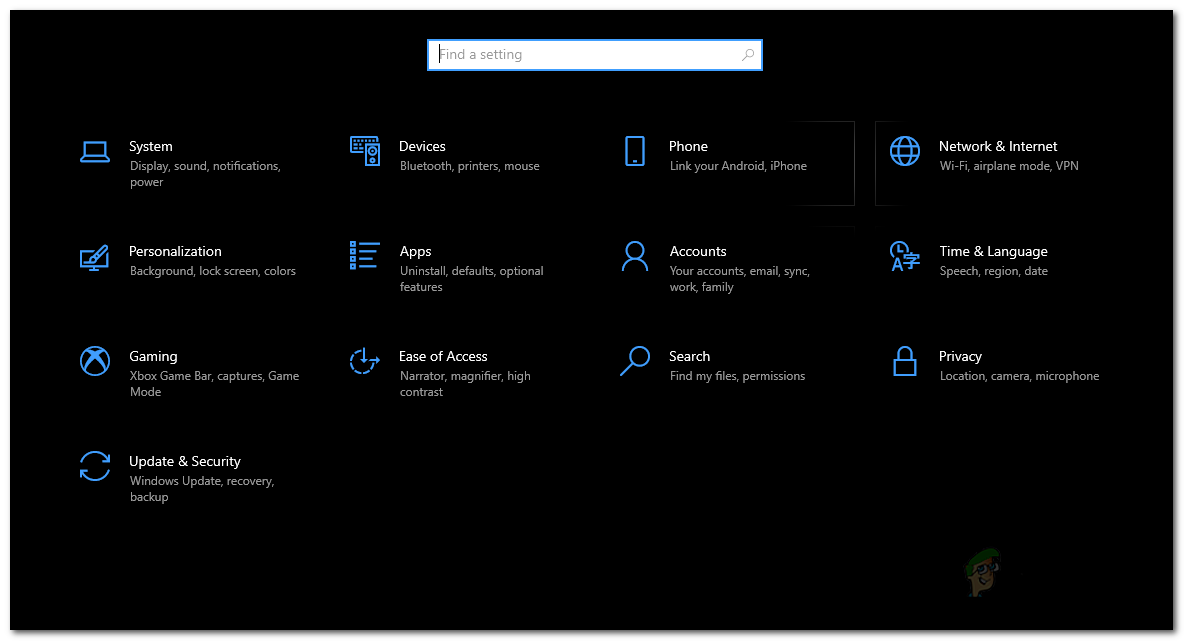 Настройки Windows
Настройки Windows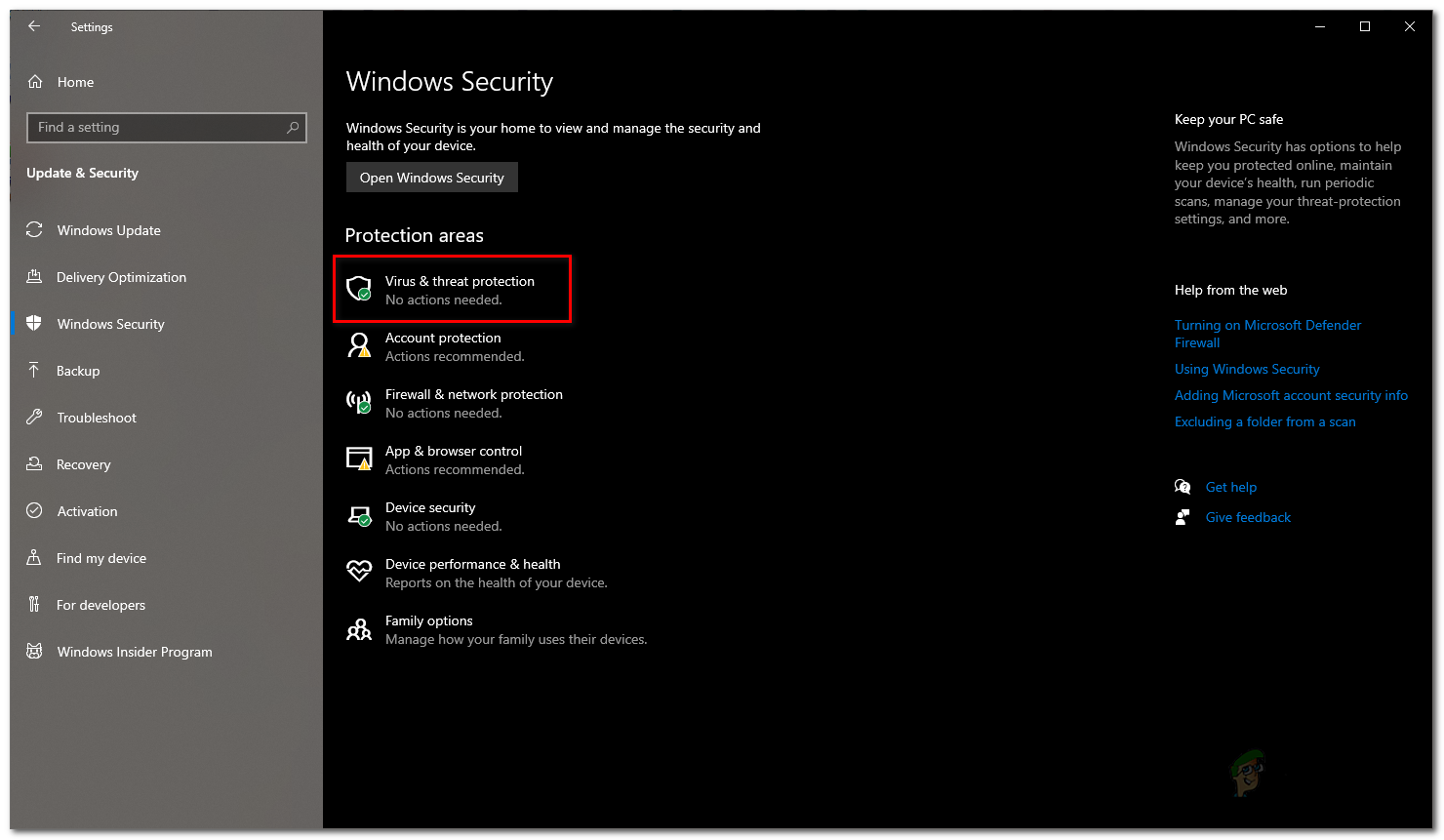 Безопасность Windows
Безопасность Windows Защита от вирусов и угроз
Защита от вирусов и угроз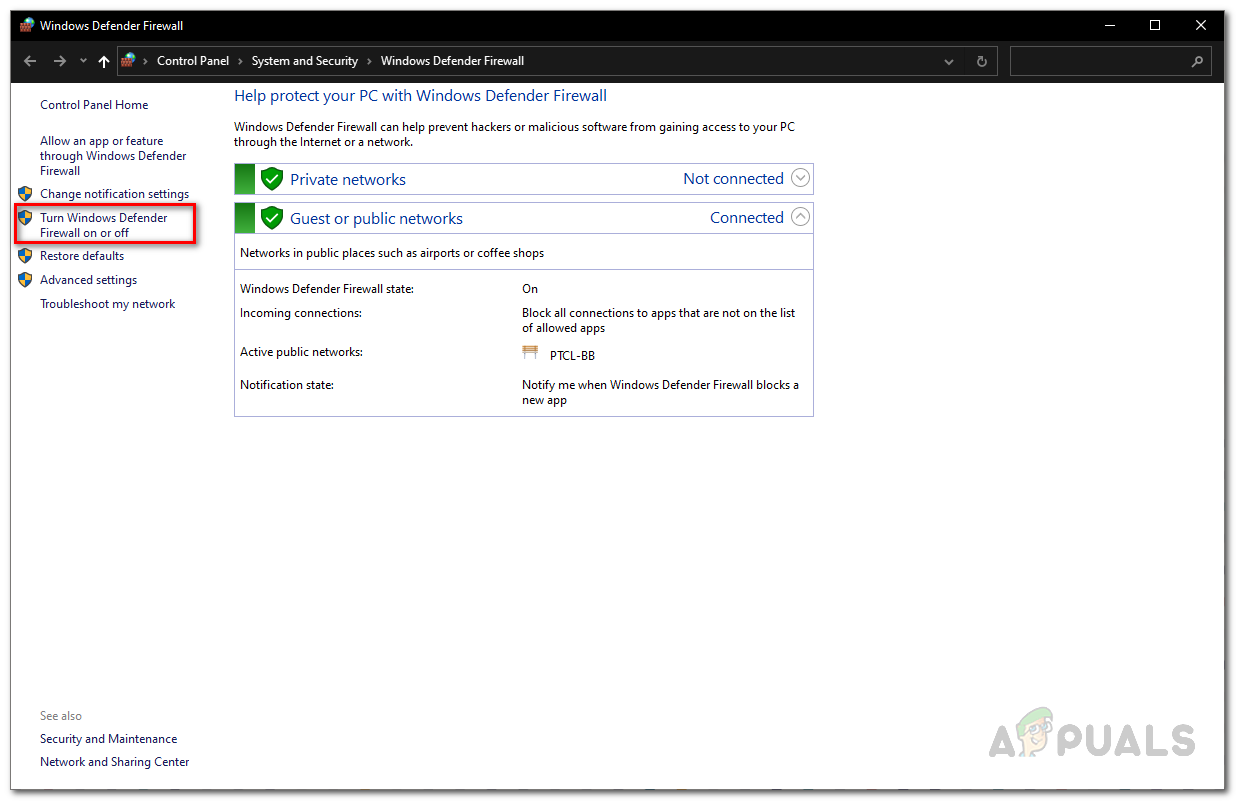 Брандмауэр Защитника Windows
Брандмауэр Защитника Windows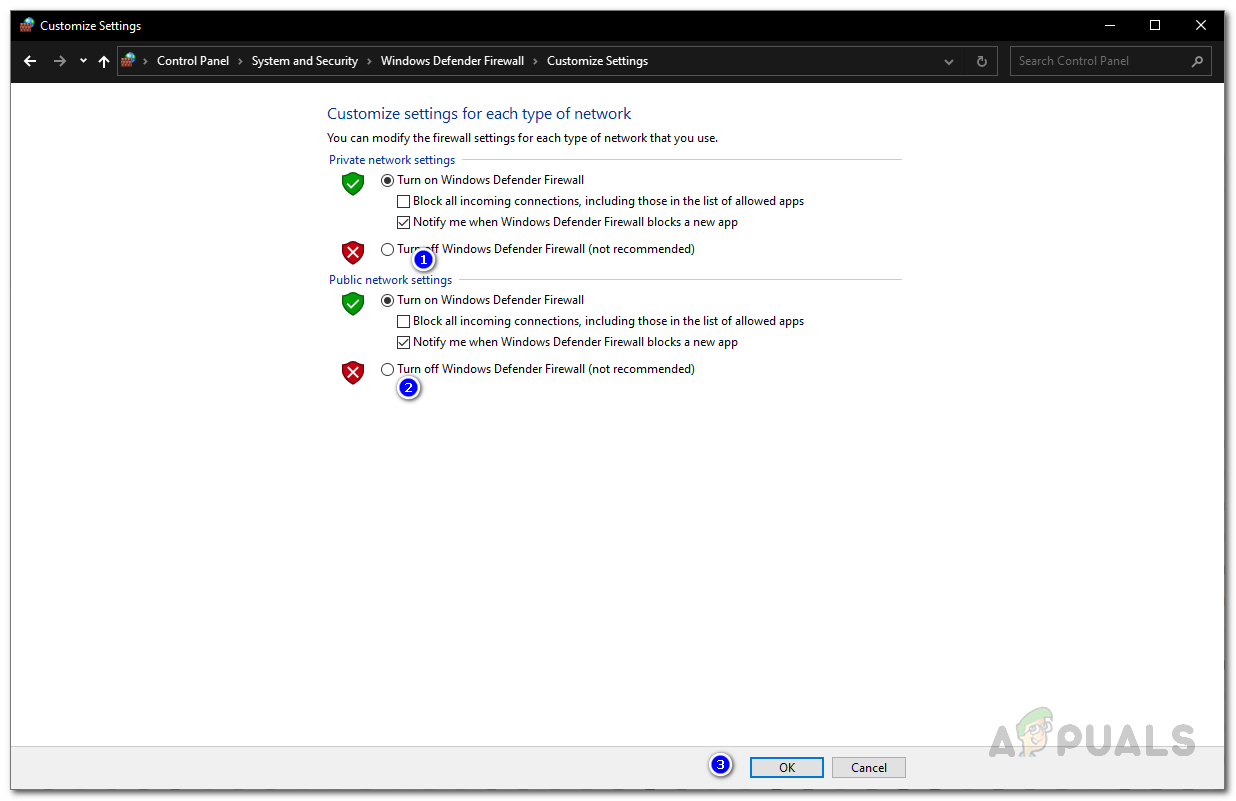 Отключение брандмауэра Защитника Windows
Отключение брандмауэра Защитника Windows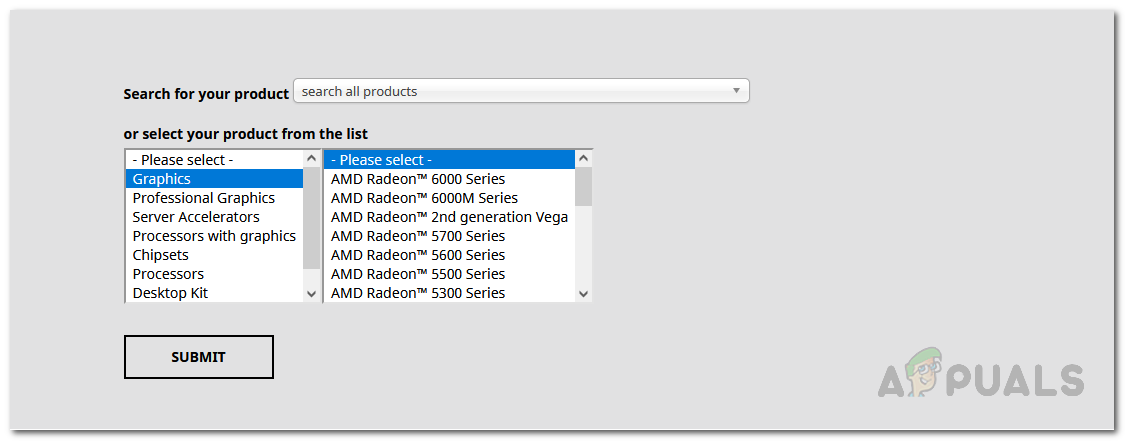 Загрузка драйвера AMD
Загрузка драйвера AMD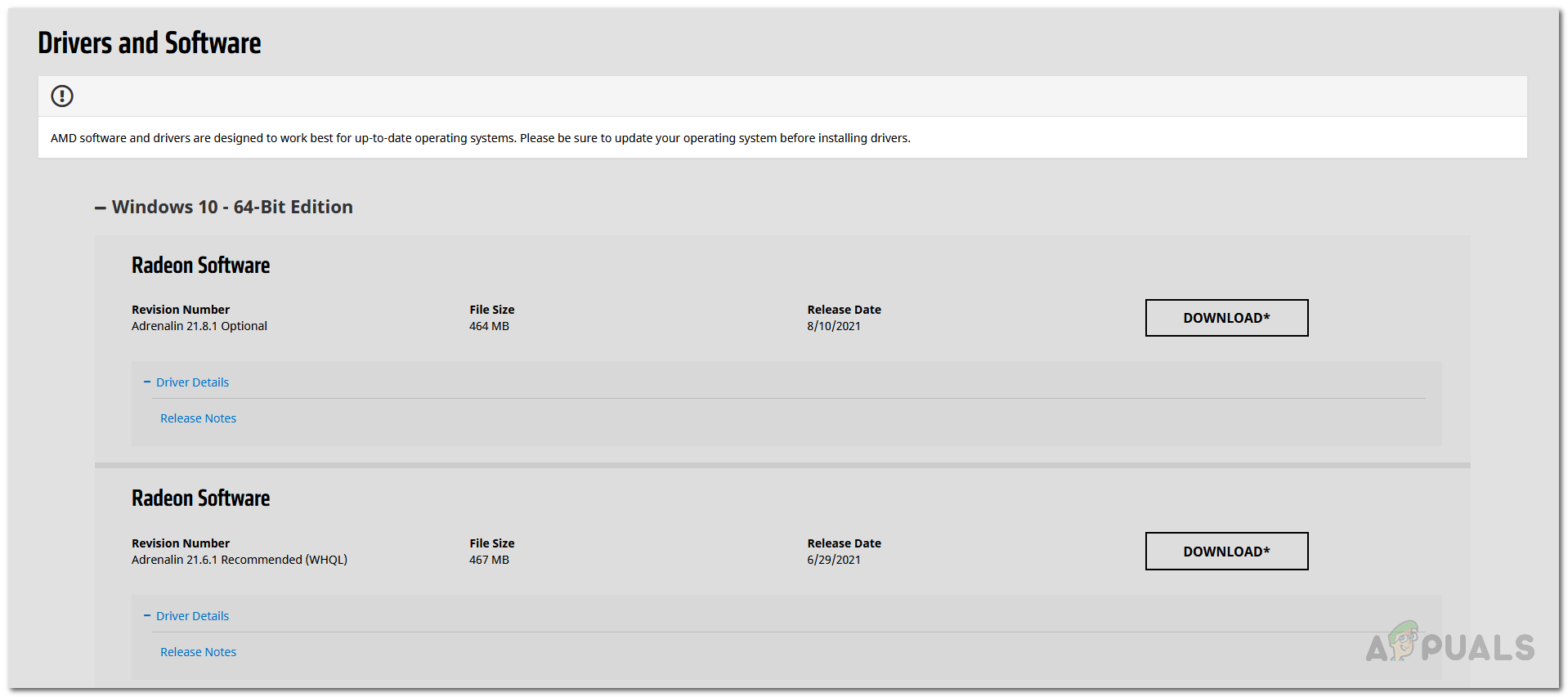 Загрузка драйверов AMD
Загрузка драйверов AMD